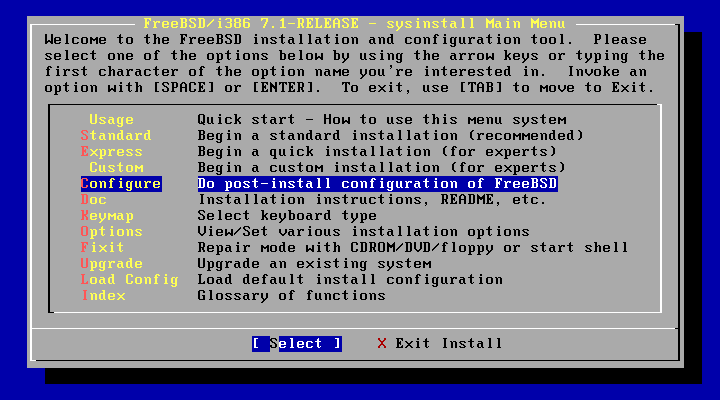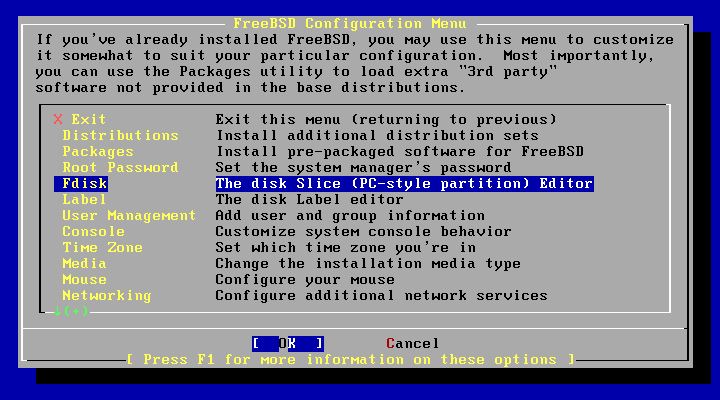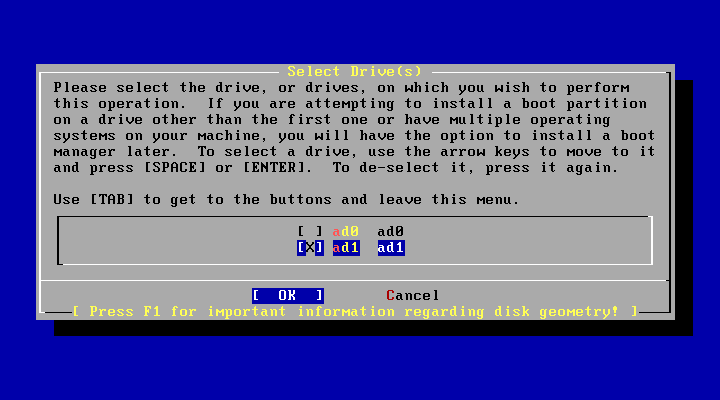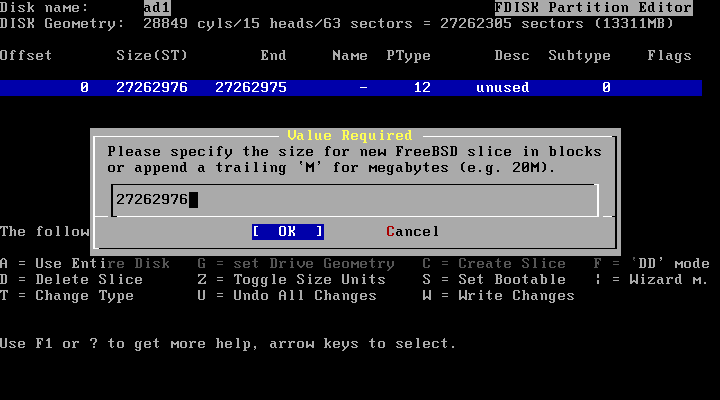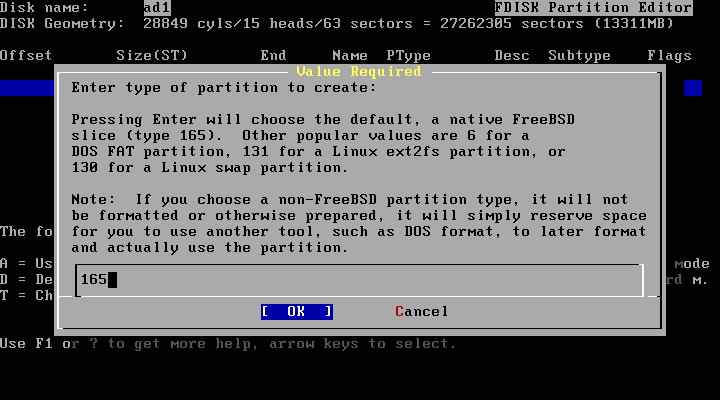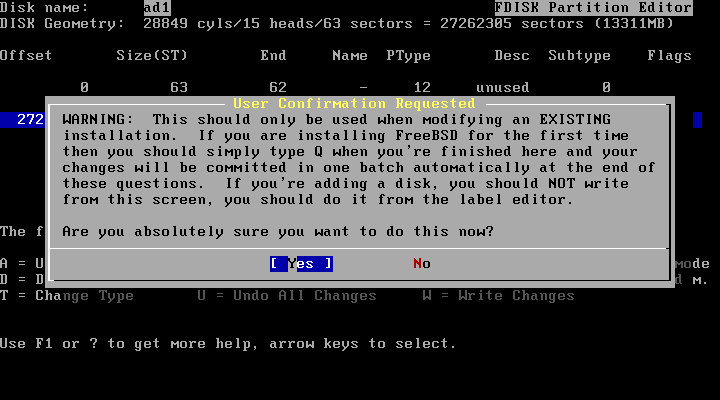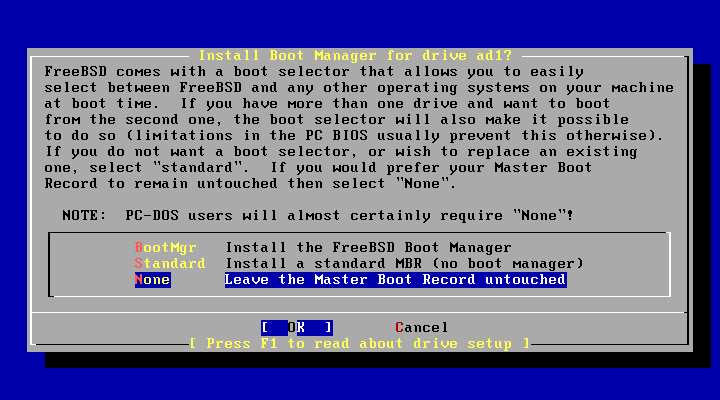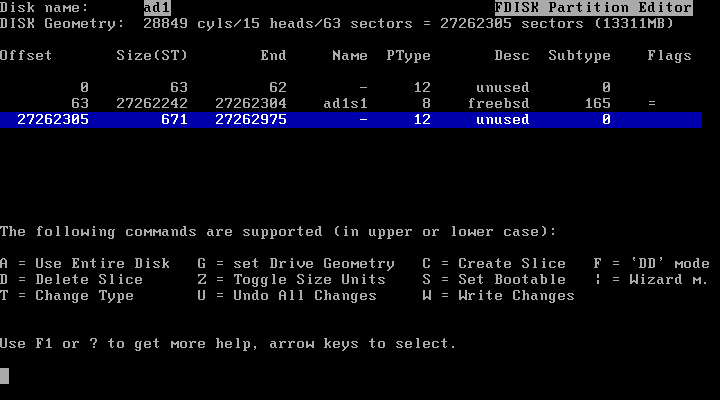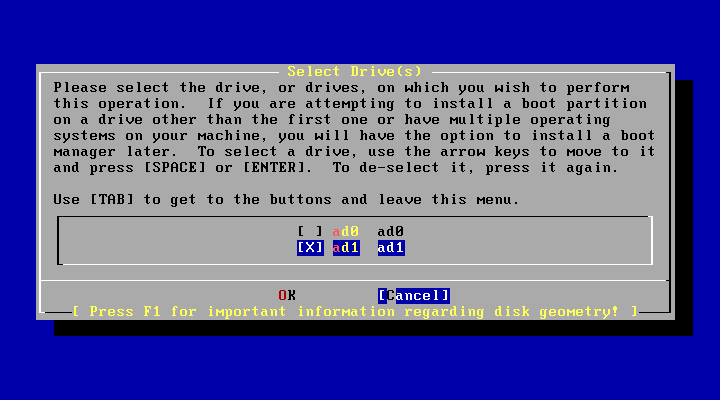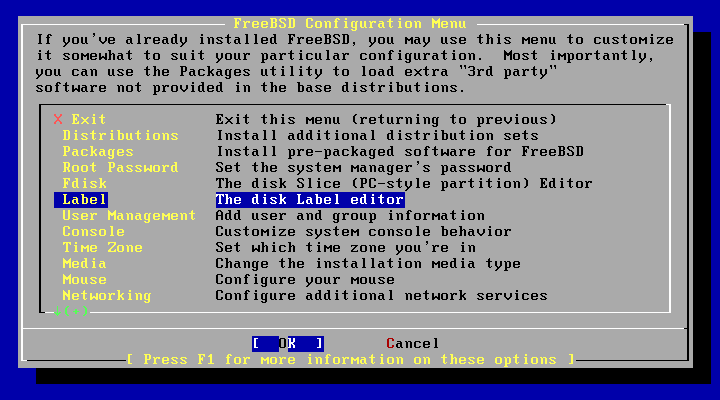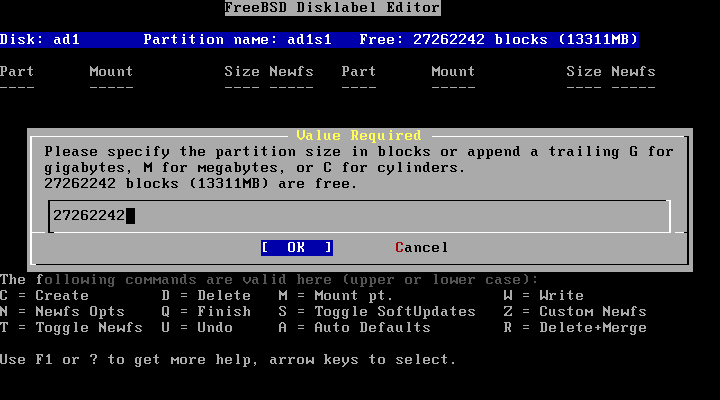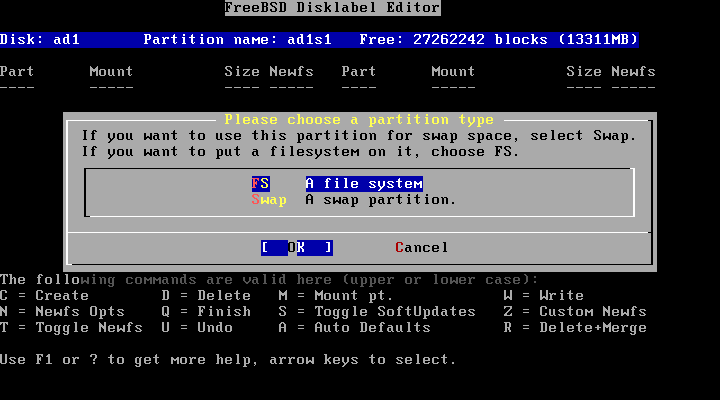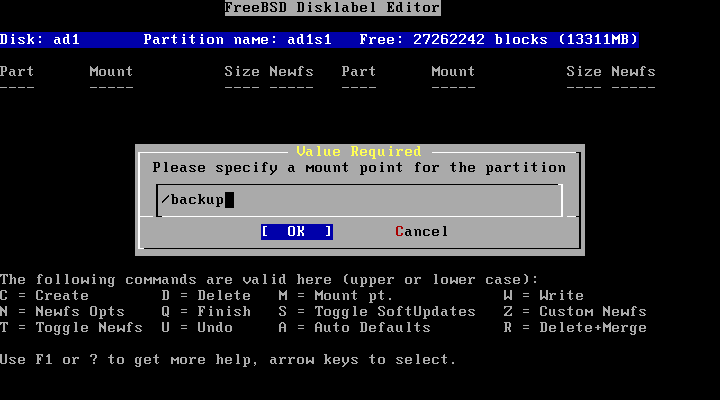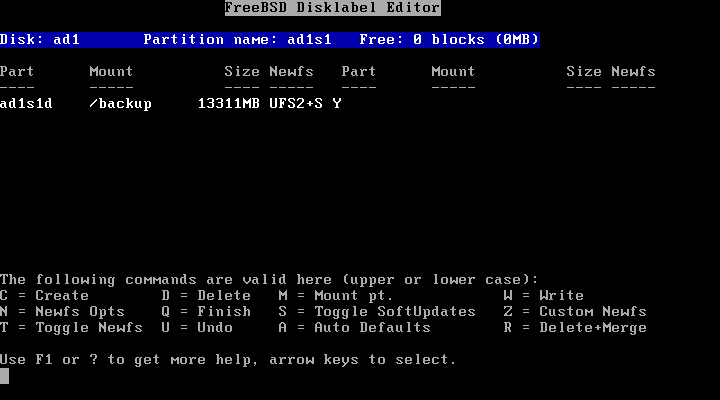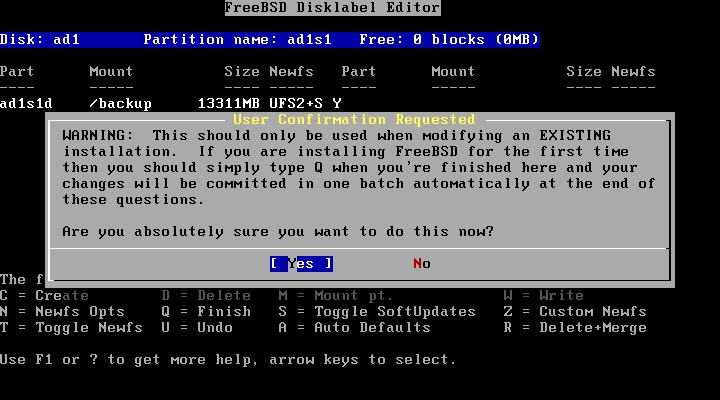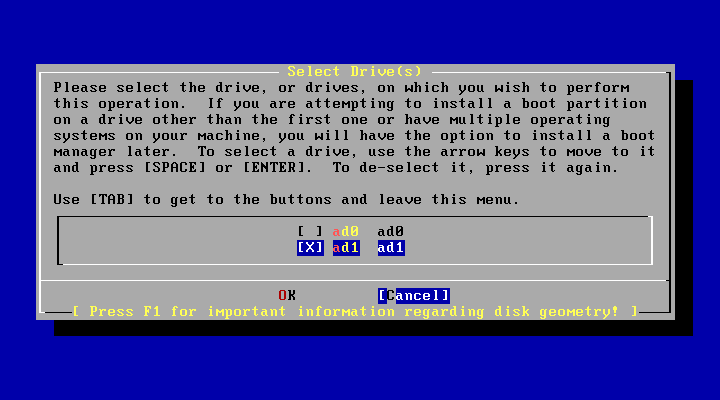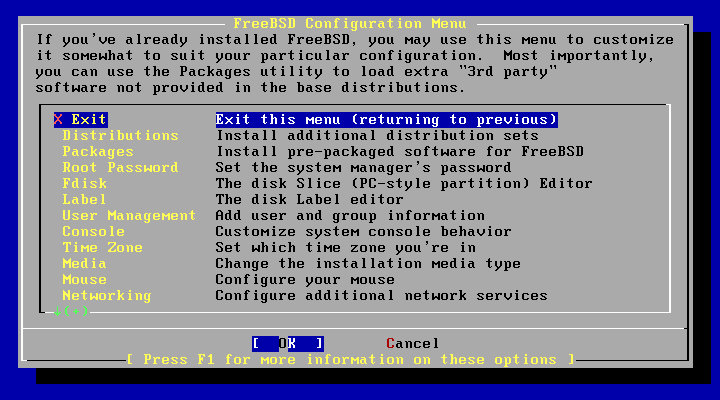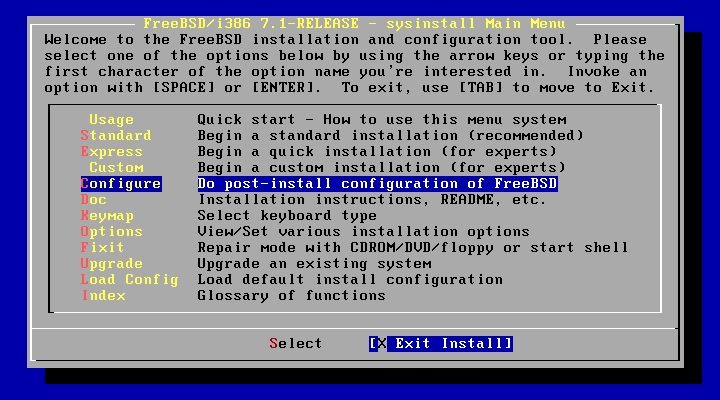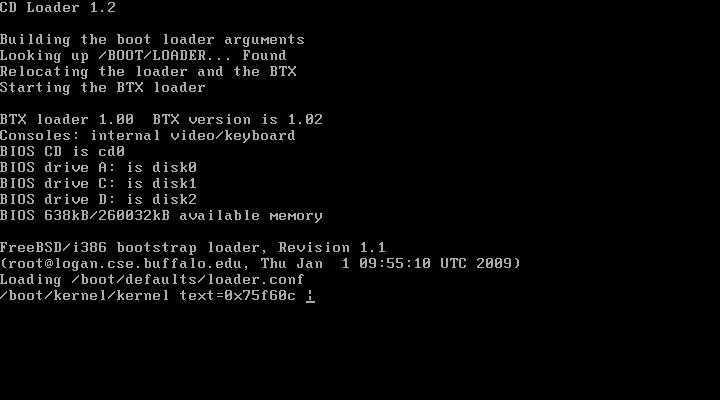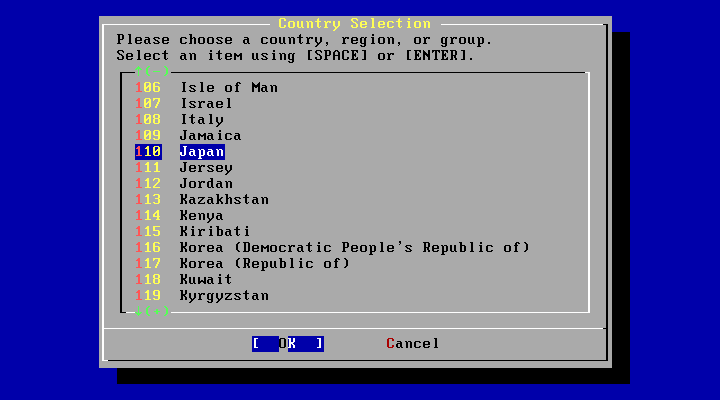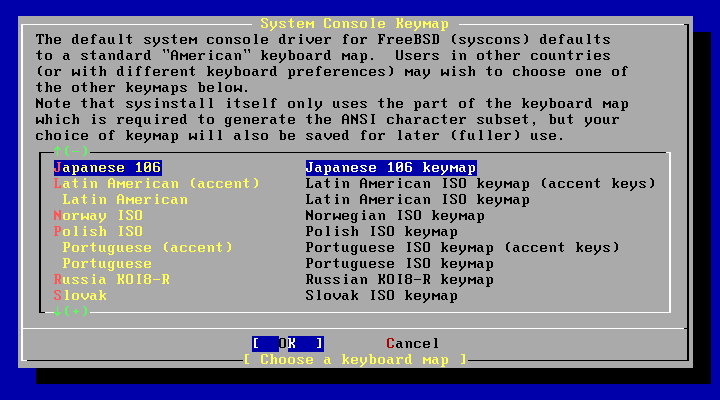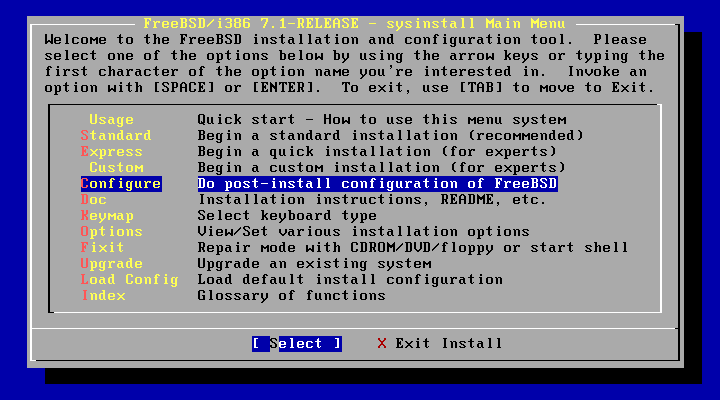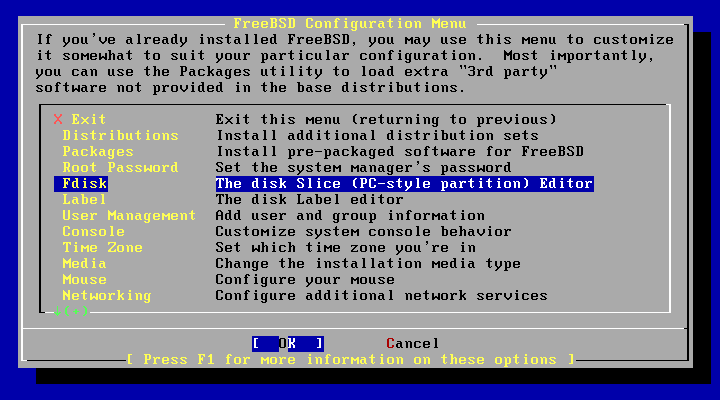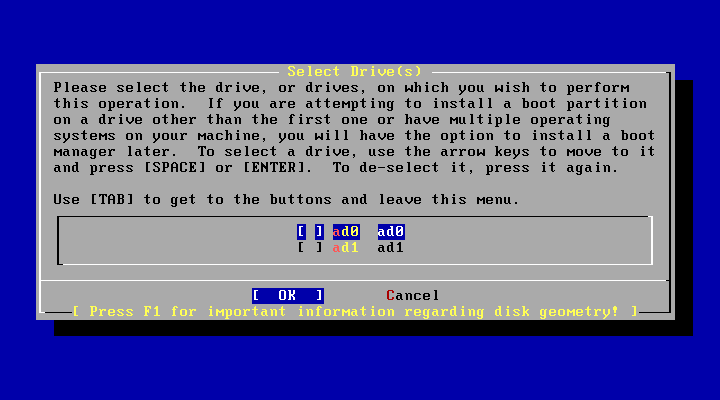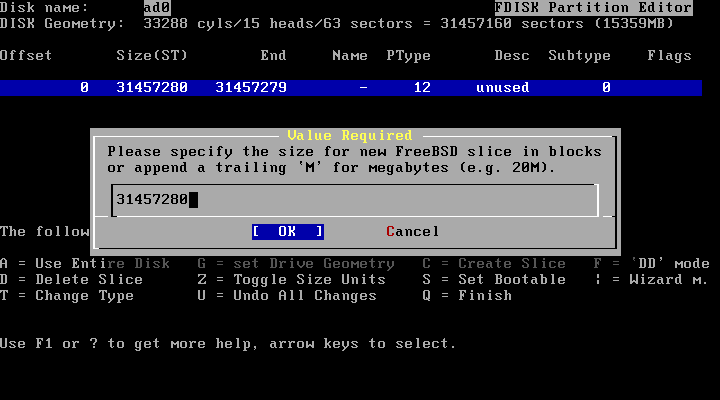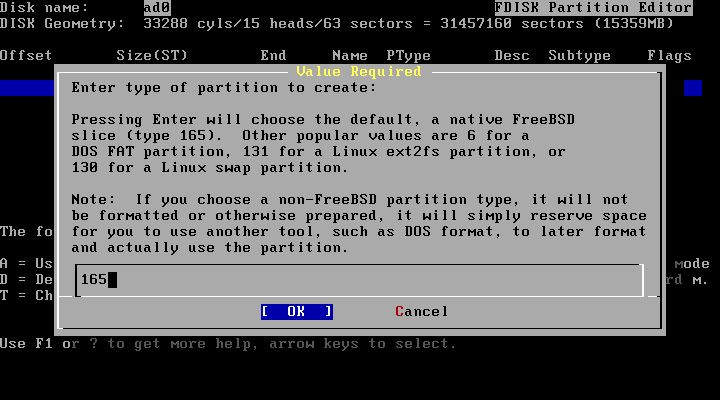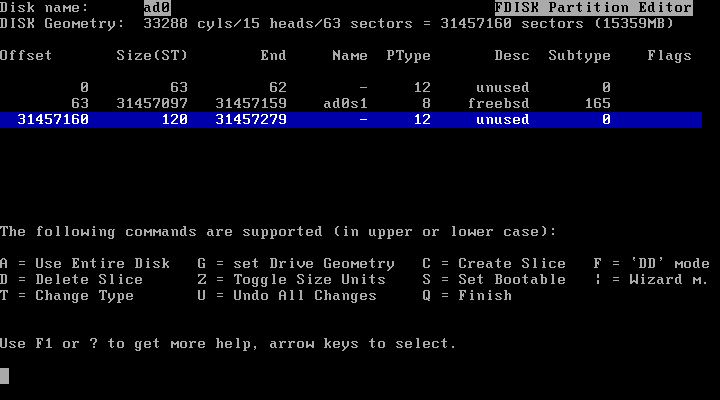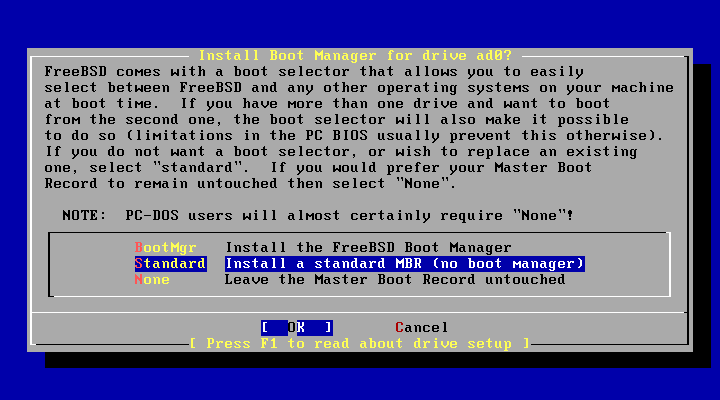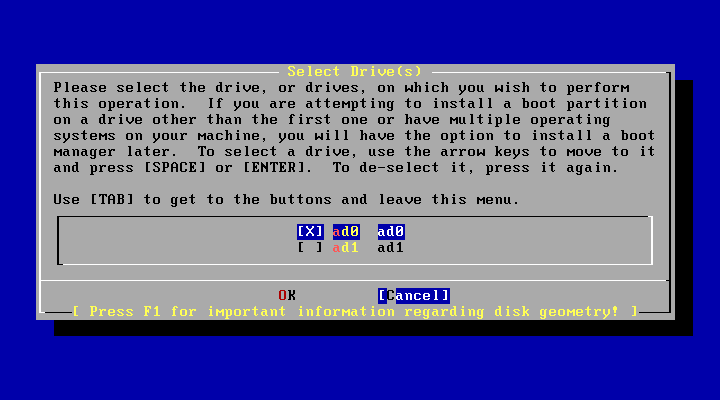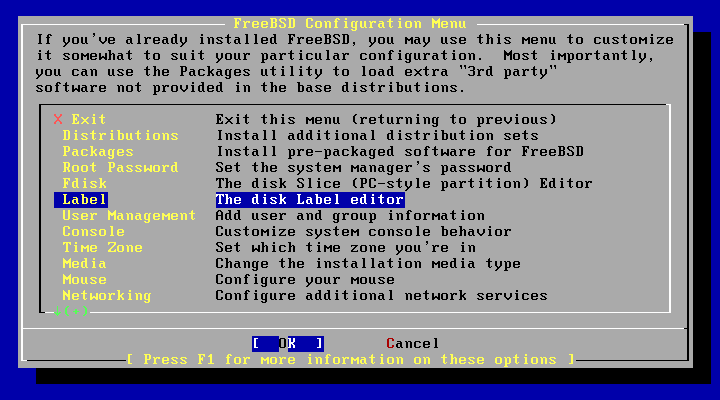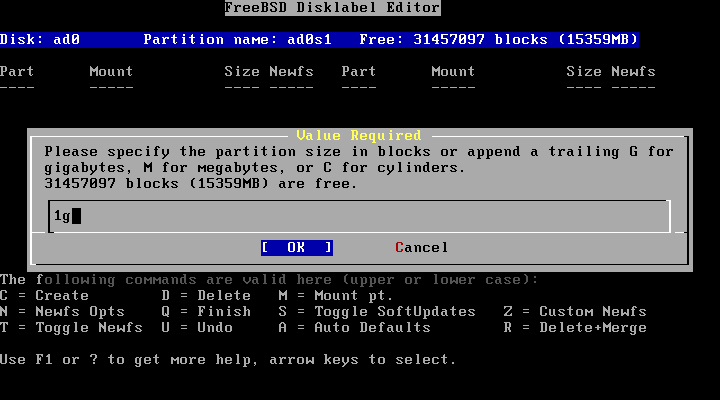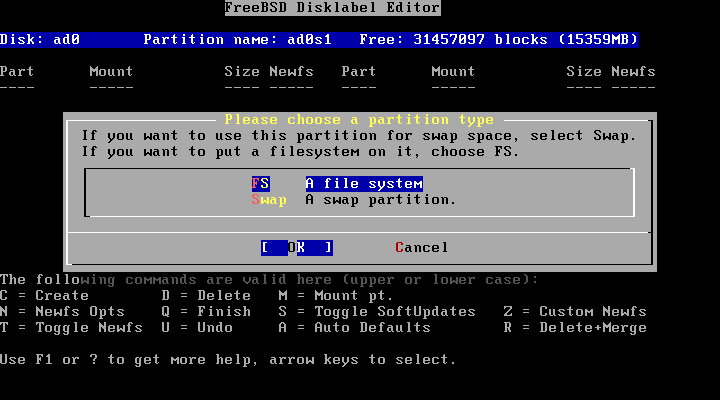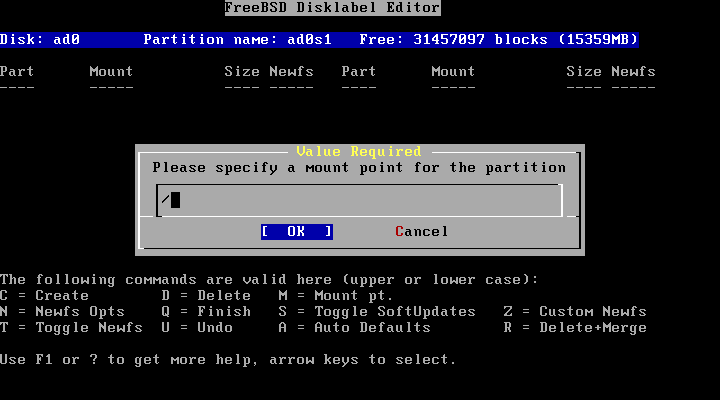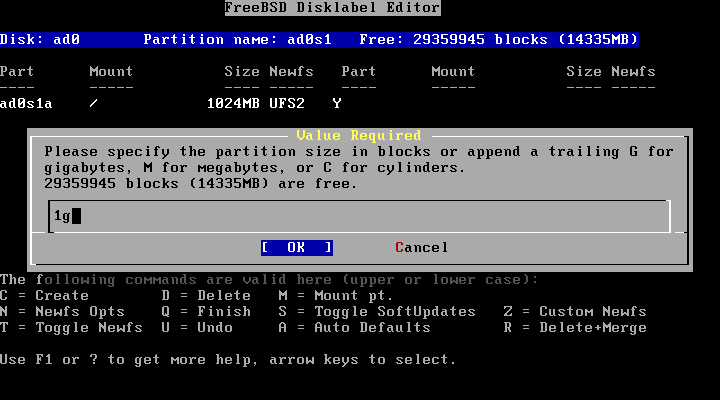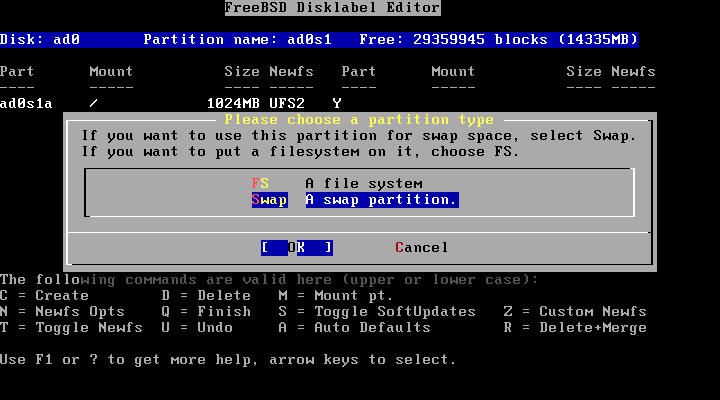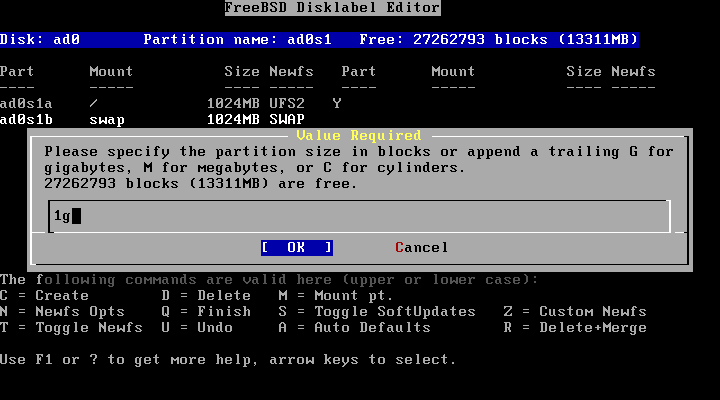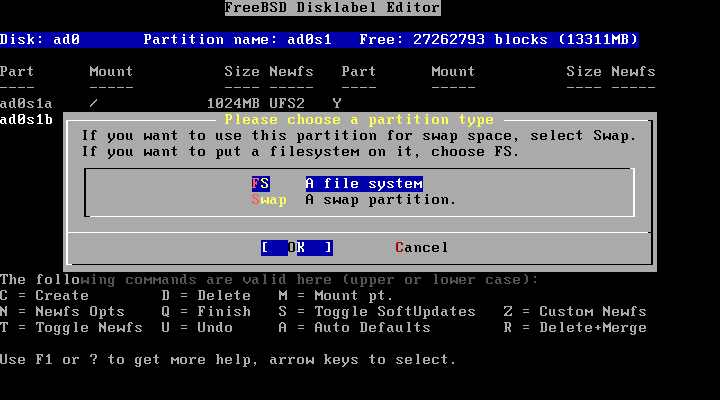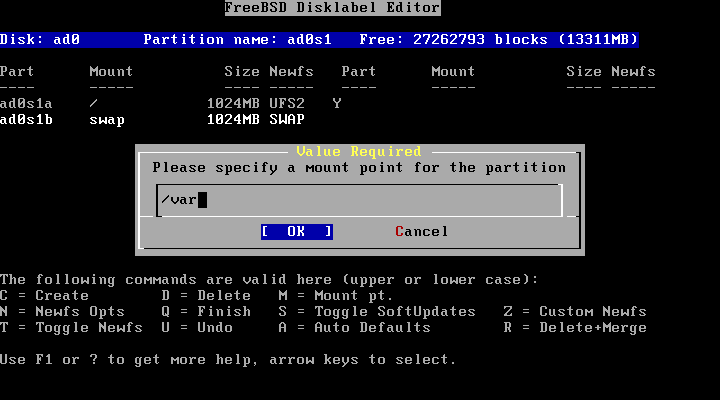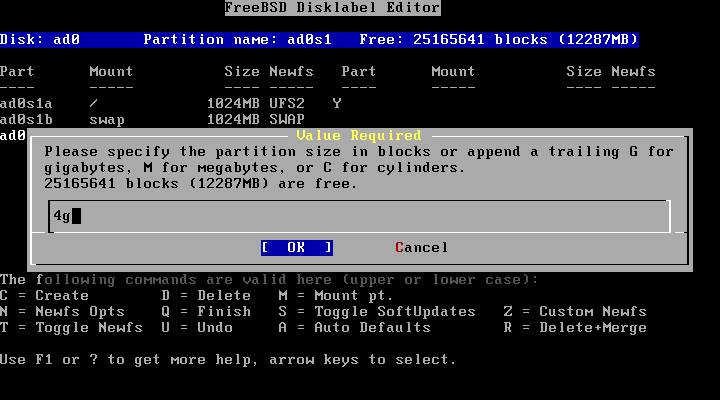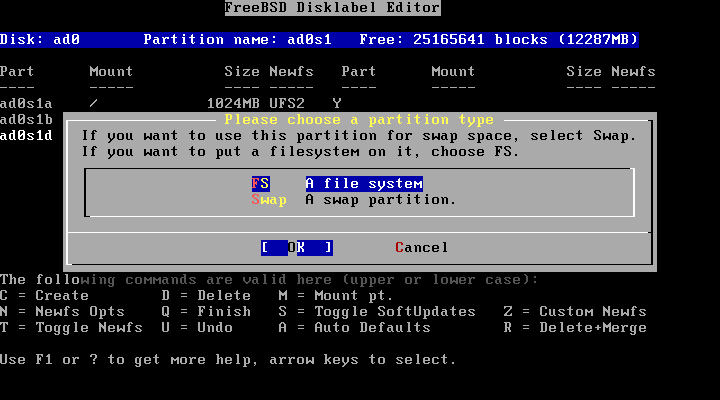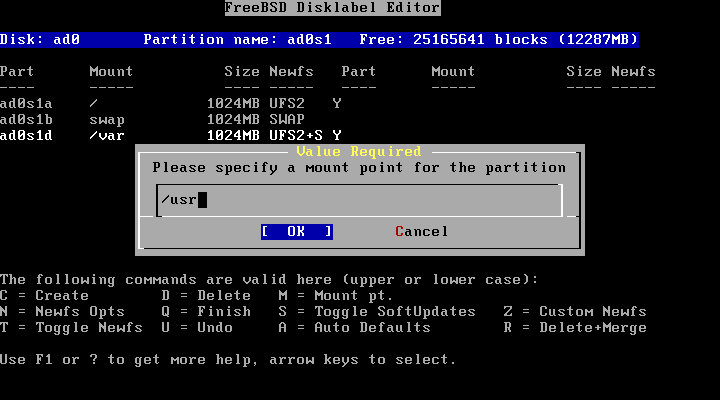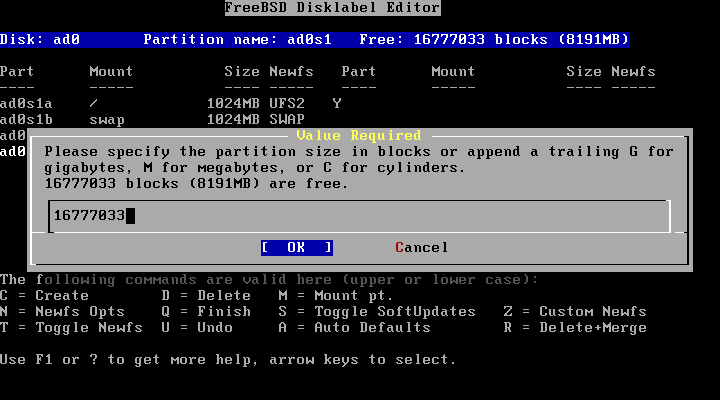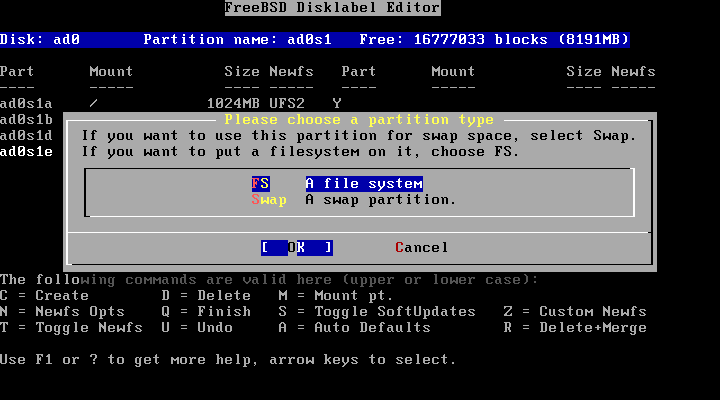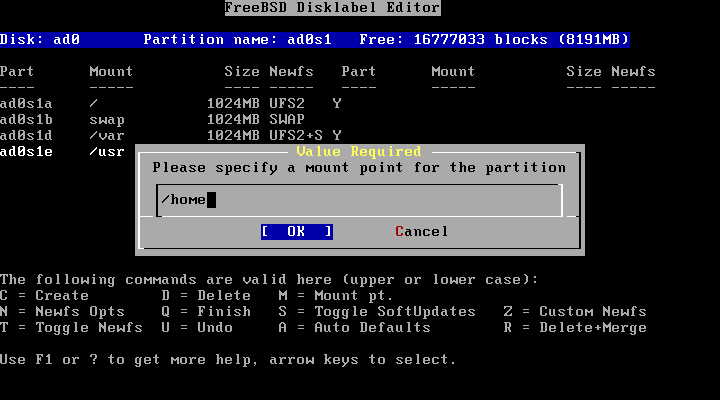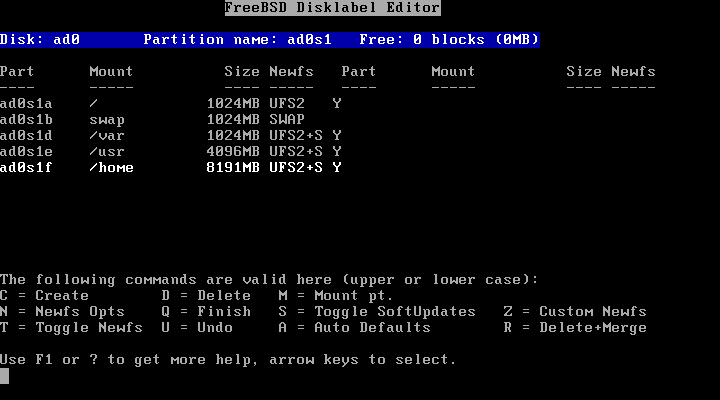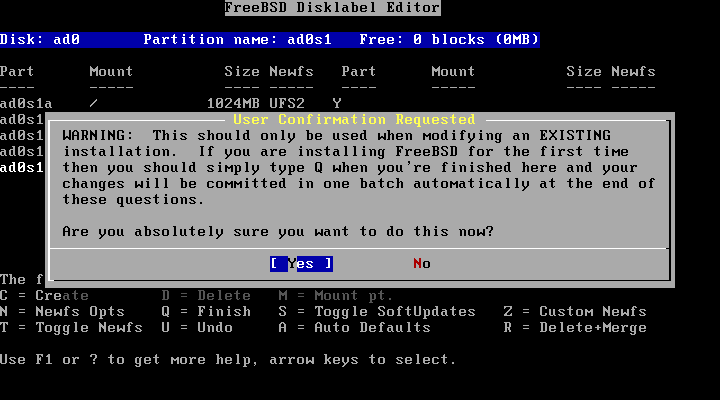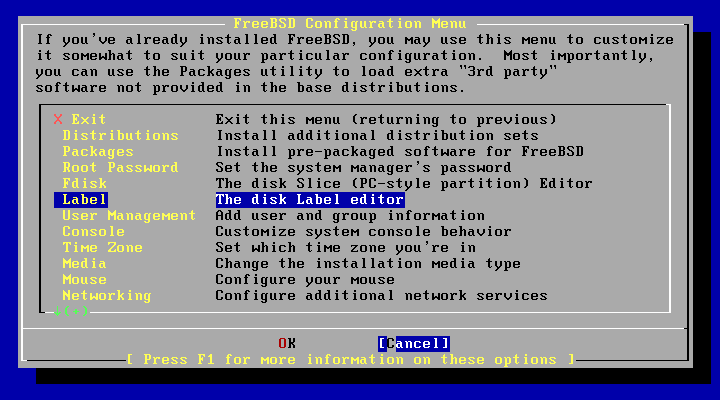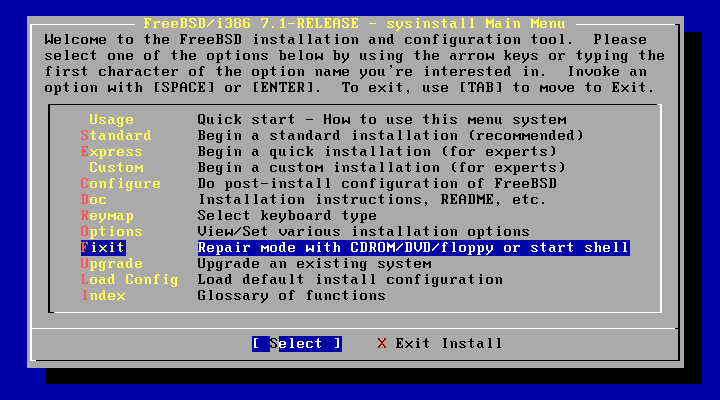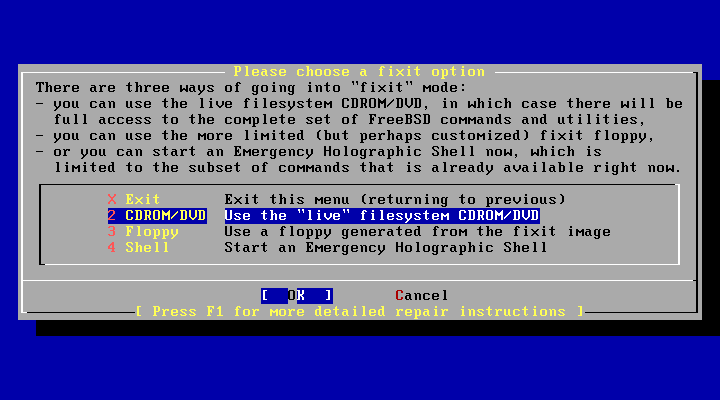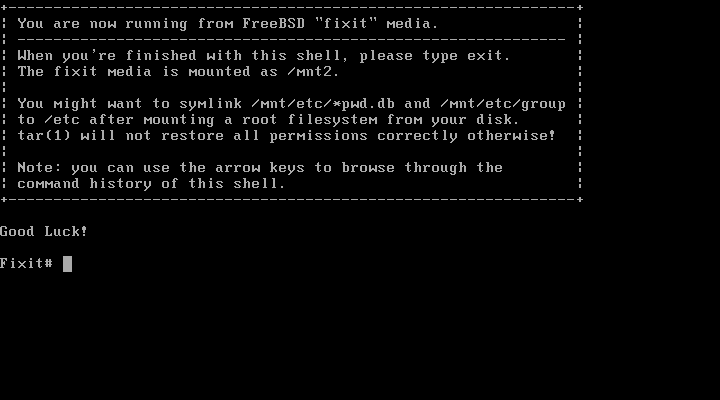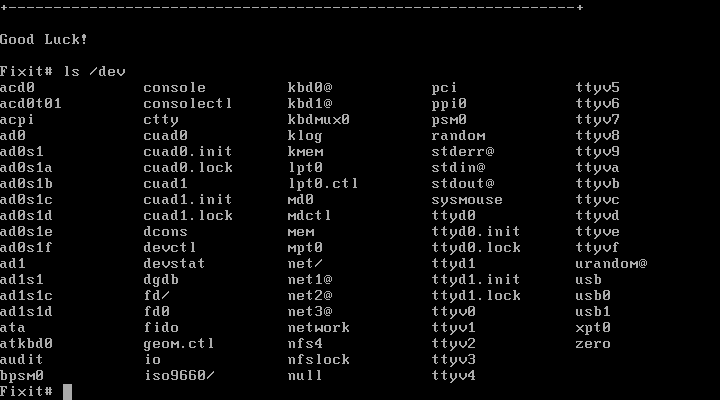Posted by: admin at 1 月 30th, 2009
[w]を押しても以下のメッセージが表示されてしまい、更新されない
You've already written out your changes - if you wish to overwrite them, you'll have to restart sysinstall first.
すでに変更が書き込まれています。もしこれを上書きしたい場合は、まずsysinstallを再起動する必要があります。
という事ですので、sysinstallを再起動します。
LiveFS CDからFixitモードで利用している場合には、システムを再起動する必要があります。
アンマウントできない
sysinstallでFdisk・Labelメニューを実行すると、スライス・パーティションを作成するだけで無く、マウントポイントに自動的にマウントされます。
Fixitモードでアンマウントしようとすると以下のようなエラーメッセージが表示される場合があります。
Fixit# umount /mnt
umount: umount of /mnt failed: Device busy
以下を確認してください。
・現在いるディレクトリが、アンマウントしようとしているディレクトリ内でないか?
この場合には、他のディレクトリへ移動します。
・アンマウントしようとしているディレクトリ以下に、別のマウントがされていないか?
Fixit# ls /mnt
.snap/ dev/ home/ usr/ var/
この場合には、以下の順でアンマウントします。
Fixit# umount /mnt/var
Fixit# umount /mnt/usr
Fixit# umount /mnt/home
Fixit# umount /mnt/dev
Fixit# umount /mnt
何だか変・・・
以下の手順をおこなってみてください。
- sysinstallを終了(LiveFS CDから起動している場合にはFixitモードを起動)して、作成したパーティションがマウントされていたら、全てアンマウントします。
Fixit# ls /mnt
.snap/ dev/ home/ usr/ var/
Fixit# cd /
Fixit# umount /mnt/var
Fixit# umount /mnt/usr
Fixit# umount /mnt/home
Fixit# umount /mnt/dev
Fixit# umount /mnt
- スワップパーティションを確認します。
Fixit# swapinfo
Device 1K-blocks Used Avail Capacity
/dev/ad0s1b 1048576 0 1048576 0%
デバイス名が表示された場合には、スワップパーティションが使用されている状態ですので停止します。
Fixit# swapoff /dev/ad0s1b
(下線部分はswapinfoで表示されたデバイス名)
- sysinstallを起動(LiveFS CDから起動している場合には再起動)します。
Posted by: admin at 1 月 29th, 2009
FreeBSD 7.1で検証した確実なバックアップ手順を公開します。
特に重要視したのは以下の点です。
- バックアップは短時間でできなければならない
確実なバックアップを取るにはシングルユーザモードにする必要があり、ブランクタイムをなるべく短くする必要があるからです。
- バックアップは簡単にできなければならない
面倒な作業は継続しません。
- リストアは手順に沿っておこなえば、他人(数ヶ月後の自分も含めて)でも確実にできなければならない
この状態になればきっと理解できます。
私はFreeBSD4.8の時代からサーバを立てていますが、当時はテープデバイスに行っていたバックアップも、最近はHDDへおこなった方が良いという見解です。
テープへのバックアップは、時間もかかるうえに、経験上メディアの信頼性も薄く、何よりも容量の大きいHDDを毎日バックアップを取るにはテープ媒体の寿命を考えると膨大なテープが必要となり、現実的では無くなりつつあります。
過去に一度、RAID5構成のHDDが2台同時にクラッシュをした際に、バックアップは数ヶ月前のもの…という事態を引き起こしてしまった事もあり、毎日バックアップを取れるような最善の方法を考えていましたが、現在はこの方法に落ち着いています。
バックアップ (dump)
バックアップ元となるサーバは以下のような状態です。
ns# df
Filesystem 1K-blocks Used Avail Capacity Mounted on
/dev/ad0s1a 1012974 153114 778824 16% /
devfs 1 1 0 100% /dev
/dev/ad0s1f 2025860 9122 1854570 0% /home
/dev/ad0s1d 6090094 2420298 3182590 43% /usr
/dev/ad0s1e 1012974 34662 897276 4% /var
バックアップデータを保存するデバイスをマウントします
USBメモリーでもSCSIハードディスクでも可能ですが、今回はIDE-HDDをプライマリ-slaveに繋ぎました。
接続したい機器のデバイス名をdmesgで確認します。
ns# dmesg
.....
ad0: 11264MB <VMware Virtual IDE Hard Drive 00000001> at ata0-master UDMA33
ad1: 13312MB <VMware Virtual IDE Hard Drive 00000001> at ata0-slave UDMA33
.....
スクロールが早くて見れない!という場合には
として、[j]または[↓]で下へスクロール、[k]または[↑]で上へスクロールします。
[q]で表示が終了します。(詳しくは
man more)
バックアップ先を初期化・マウントします
初めて接続した機器の場合だけ必要な作業です。
2回目以降は不要です。
sysinstallを使うのはとても久しぶりで、昔の記憶に頼って
としたところ、以下のようなエラーがでました。
/stand/sysinstall: Command not found.
ns# which sysinstall
/usr/sbin/sysinstall
と、最近のFreeBSDではなっているようです。
通常、/usr/sbinへパスが通っているはずなので、sysinstallだけで良いという訳です。
[Configure]を選択して[Enter]を押します。
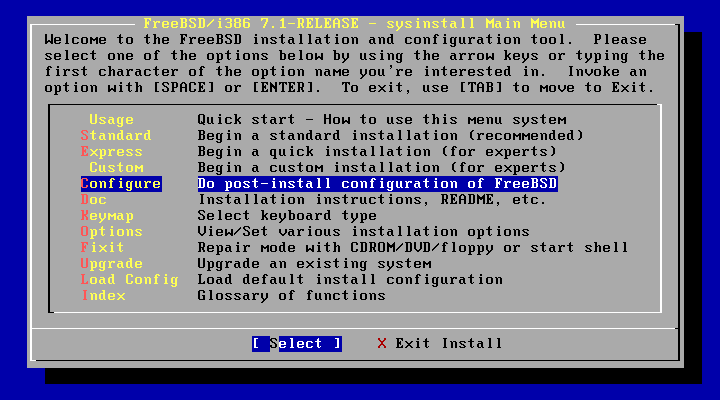
[Fdisk]を選択して[Enter]を押します。
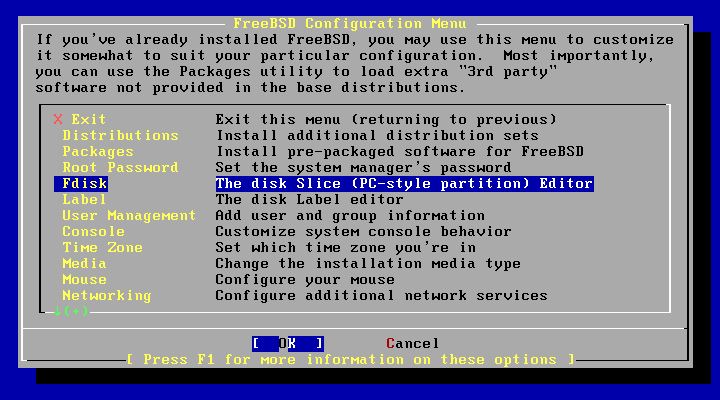
バックアップ先のデバイスを選択して[Enter]を押します。(今回はad1)
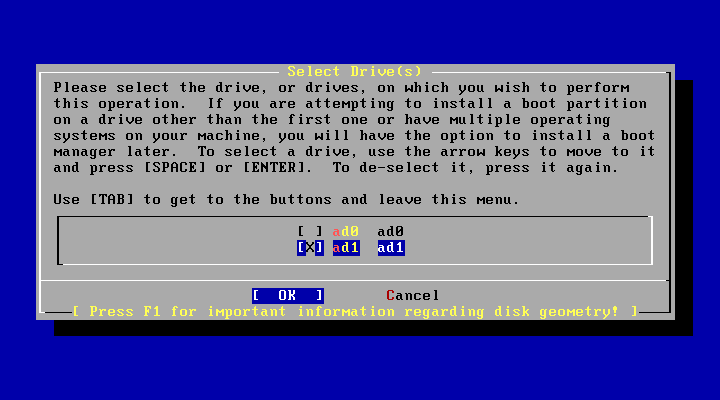
[c]を押して[Enter]を押します。
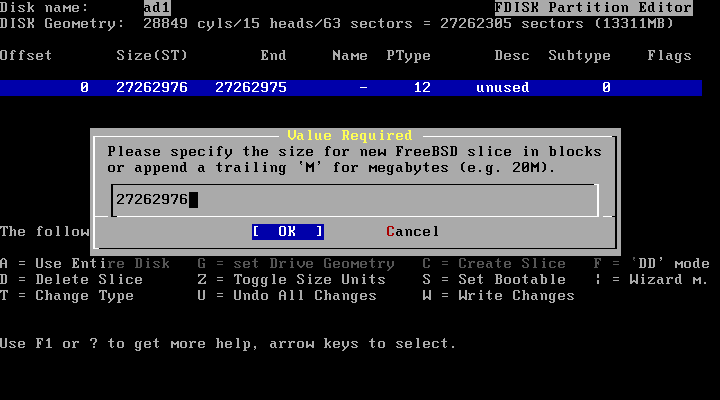
[165]のままで[Enter]を押します。
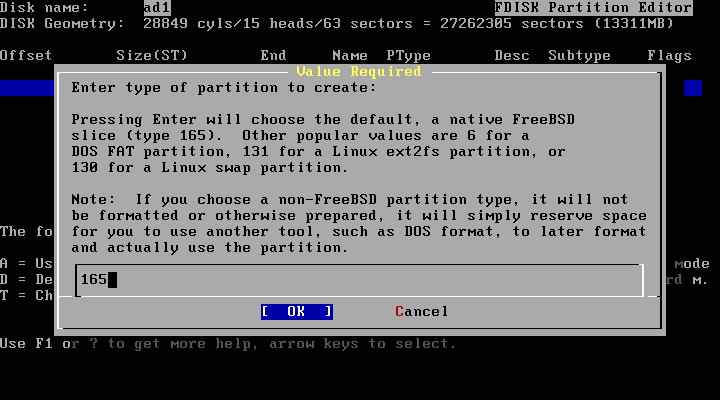
[w]を押します。
確認ダイアログが表示されるので[Yes]を選択して[Enter]を押します。
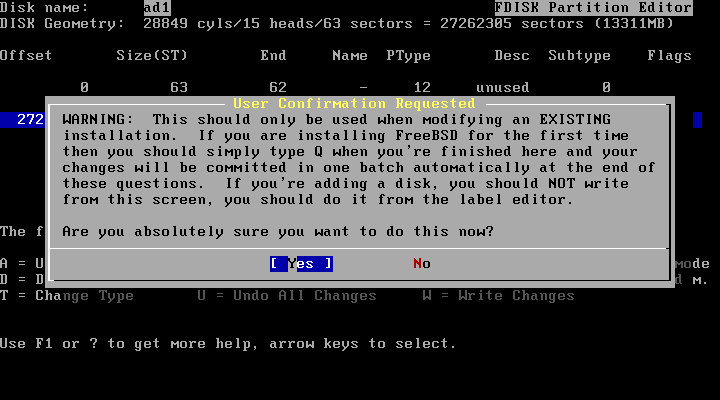
[None]を選択して[Enter]を押します。
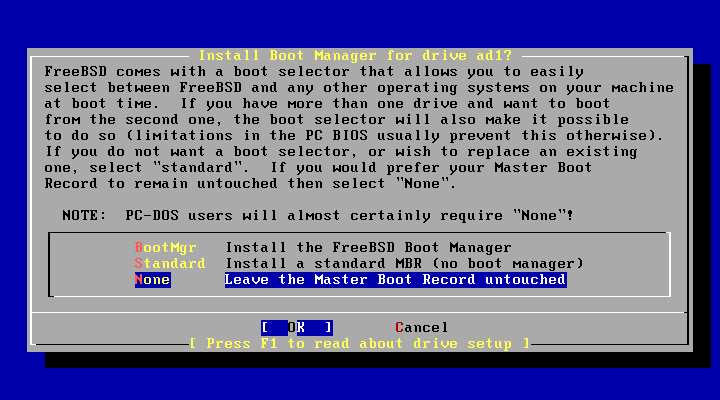
[q]を押します。
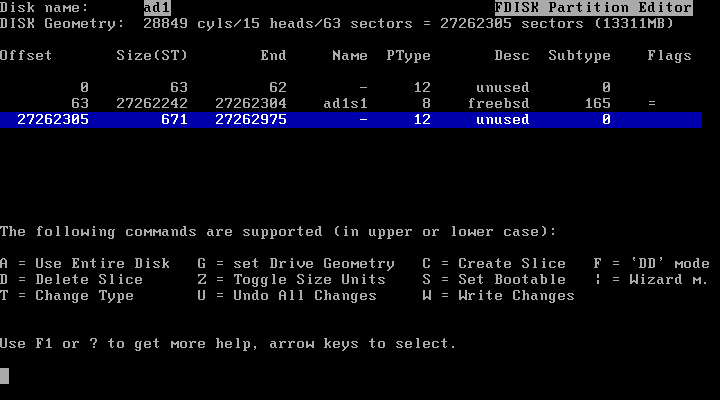
[Cancel]を選択して[Enter]を押します。
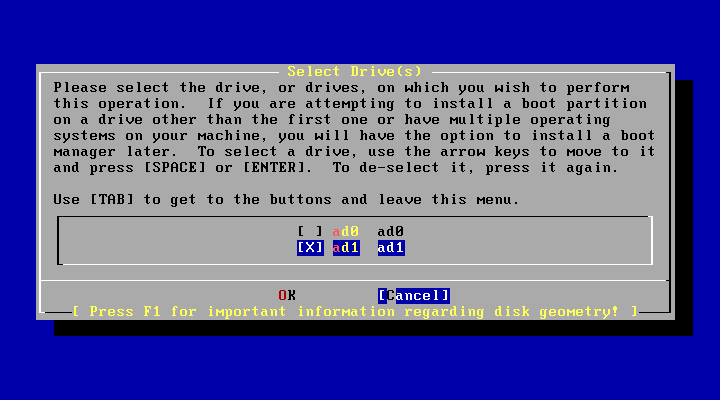
[Label]を選択して[Enter]を押します。
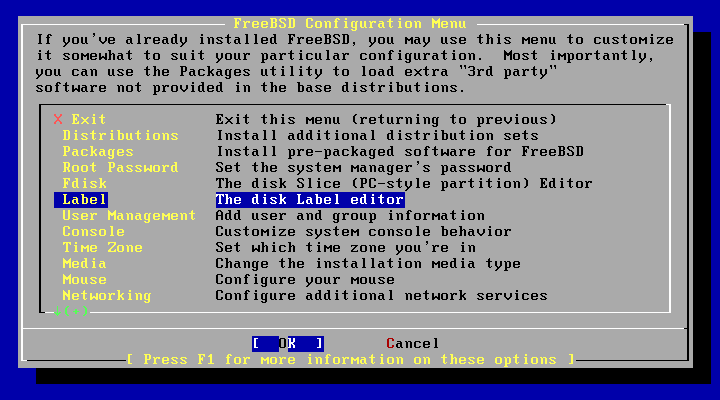
[c]を押して[Enter]を押します。
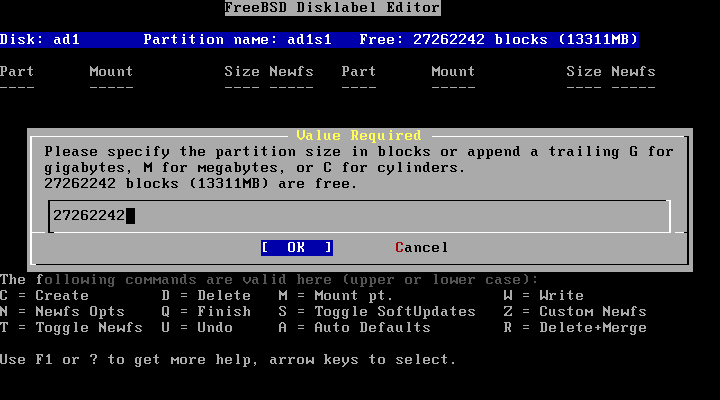
[FS]が選択されている状態のまま[Enter]を押します。
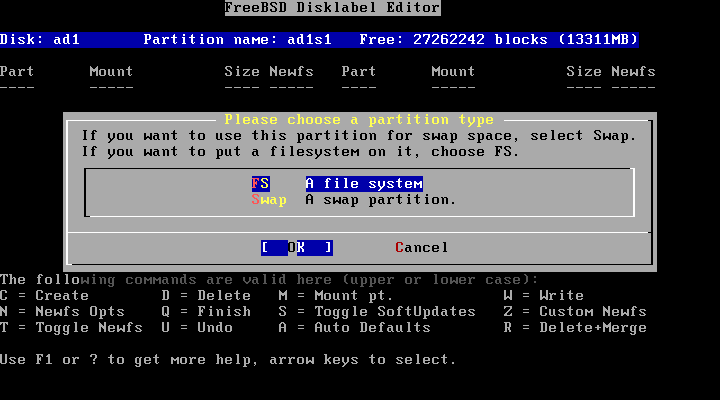
マウント名を入力します。(今回は/backup)
自動的にディレクトリが作成されて、マウントされます。
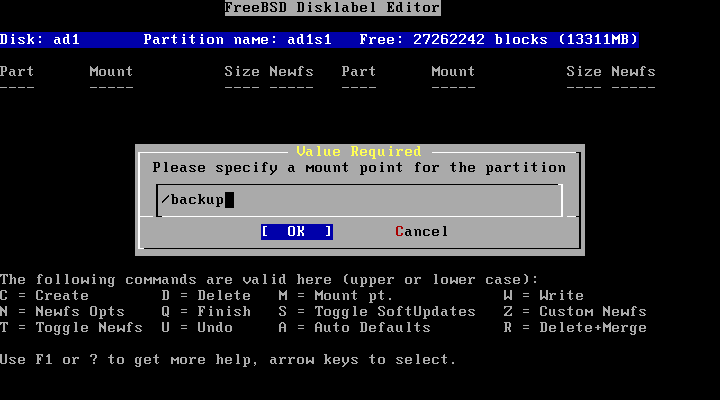
[w]を押します。
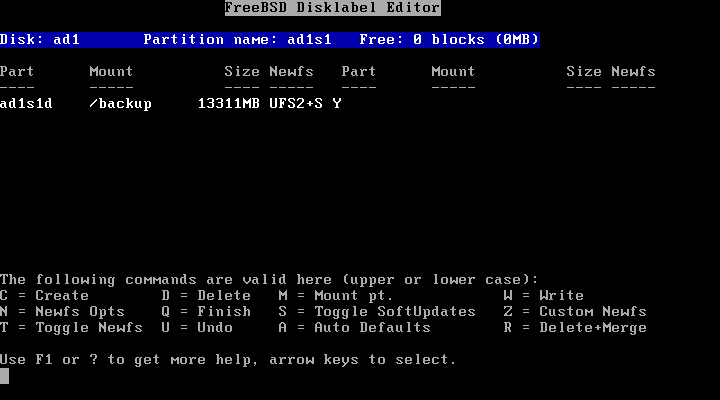
[Yes]を選択して[Enter]を押します。
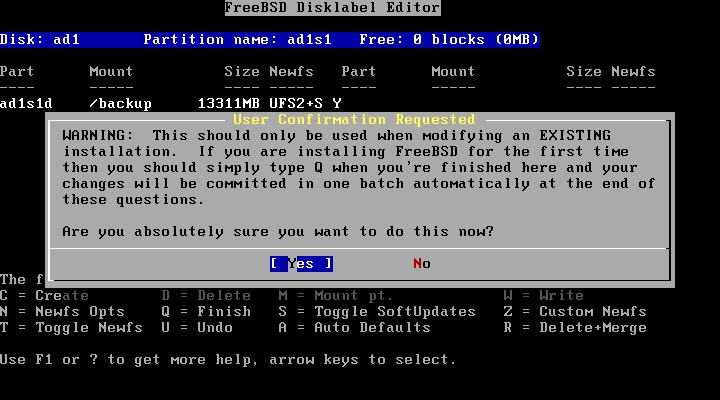
[q]を押してメニューに戻り、[Cancel]を押します。
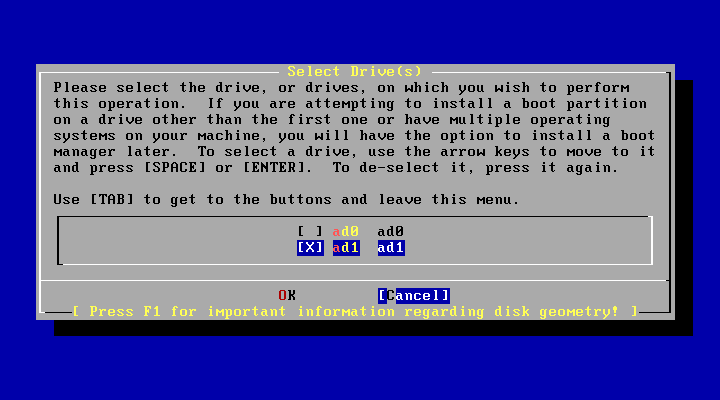
[Exit]または[Cancel]を押します。
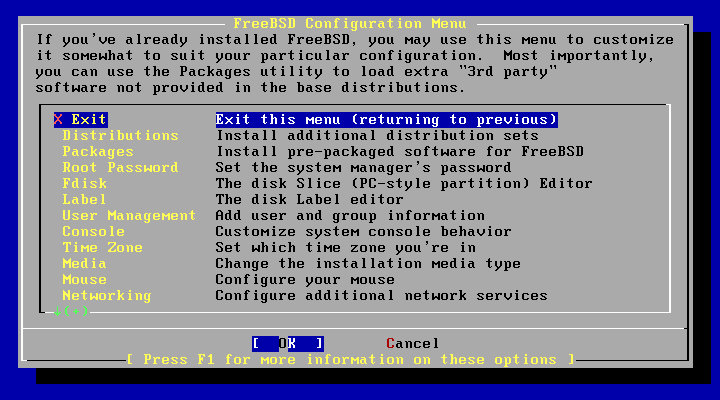
[Exit Install]を選択して[Enter]を押します。
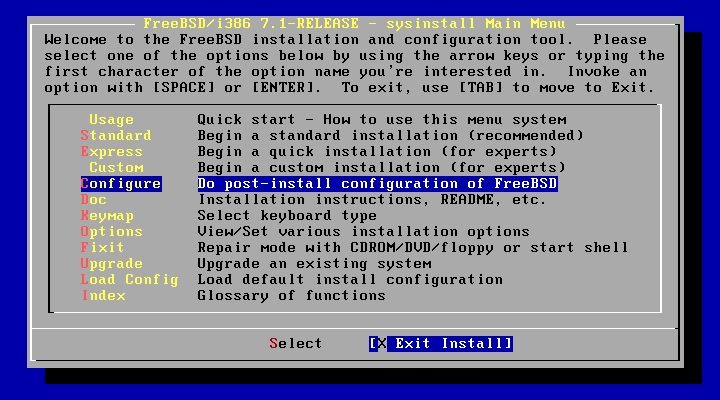
dump実行
以下のパーティションをそれぞれバックアップします。
Filesystem 1K-blocks Used Avail Capacity Mounted on
/dev/ad0s1a 1012974 153114 778824 16% / <=== /backup/root.dump
devfs 1 1 0 100% /dev <=== バックアップ不要
/dev/ad0s1f 2025860 9122 1854570 0% /home <=== /backup/home.dump
/dev/ad0s1d 6090094 2420298 3182590 43% /usr <=== /backup/usr.dump
/dev/ad0s1e 1012974 34662 897276 4% /var <=== /backup/var.dump
ns# dump -0uaLC 32 -f /backup/root.dump /
オプション説明
0 ダンプレベル0(フルバックアップ)
u ダンプが成功した後で、 /etc/dumpdates ファイルを更新します。
a メディアの終了を検知します。(テープじゃないので不要かも…)
L FreeBSD5.0から搭載されたスナップショット機能を使います。
この機能を使えば、シングルユーザモードに落とす必要がありません。
C キャッシュサイズを8~32(単位:MB)の間で指定することにより、性能が劇的に向上します。
ただし、Lオプションを付けない場合には、Cオプションも外した方が良さそうです。
(詳細はこちら)
f バックアップ出力先のファイルを指定します。
同様に、他の3つも行います。(容量の多い
/usr等は少し時間がかかります)
ns# dump -0uaLC 32 -f /backup/var.dump /var
ns# dump -0uaLC 32 -f /backup/usr.dump /usr
ns# dump -0uaLC 32 -f /backup/home.dump /home
以上でバックアップは完了です。
ns# ls -al /backup
total 2662822
drwxr-xr-x 3 root wheel 512 Jan 27 17:26 .
drwxr-xr-x 23 root wheel 512 Jan 27 17:02 ..
drwxrwxr-x 2 root operator 512 Jan 27 17:02 .snap
-rw-r--r-- 1 root wheel 9646080 Jan 27 17:26 home.dump
-rw-r--r-- 1 root wheel 155197440 Jan 27 17:16 root.dump
-rw-r--r-- 1 root wheel 2524764160 Jan 27 17:36 usr.dump
-rw-r--r-- 1 root wheel 35655680 Jan 27 17:26 var.dump
さらに安全性を高めたい場合には、作成されたdumpファイルは一時保存ファイル扱いとして、別のメディアにコピーすれば良いでしょう。
いざ!という時のために、今のうちにftpサイトから同じバージョンのlivefs.isoをダウンロードしてLiveFS CDを作成しておきましょう。
そして「FreeBSD X.X 緊急用起動ディスク」と書いて、サーバの近く(目に付く場所)に置いておきましょう。
復元(restore)
以下のような構成で検証しました。
- 新しいサーバ(要は起動ディスクにOSがインストールされていない状態のサーバ)
- 上記サーバのプライマリ-slaveにバックアップデータが入ったIDE-HDDを接続
起動HDD ・・・・・・・・・・・・・・・・・・・・・・・・ ad0
バックアップデータが保存されているHDD ・・・・・・・・・ ad1
他に必要なもの・・・・・・・・・・・・・・・・・・・・・ LiveFS CD
LiveFS CDで起動
まず、LiveFS CDを入れてサーバを起動します。
(CDから起動しない場合には落ち着いてBIOSを見直してみましょう)
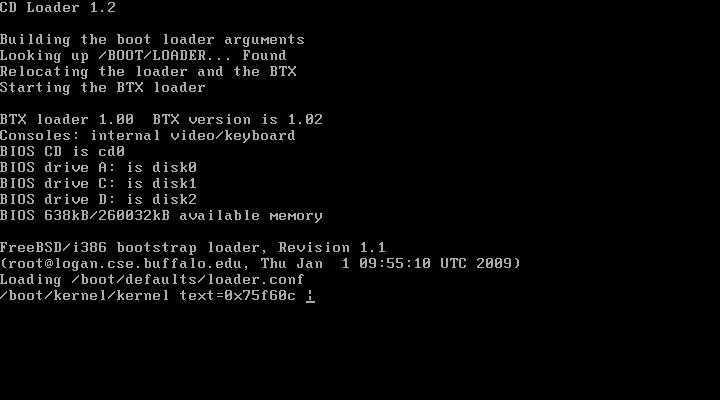
日本語が得意な方は
[110 Japan]を選択して[Enter]を押します。
(
[PageUp]7回、[↓]4回とすると早いです)
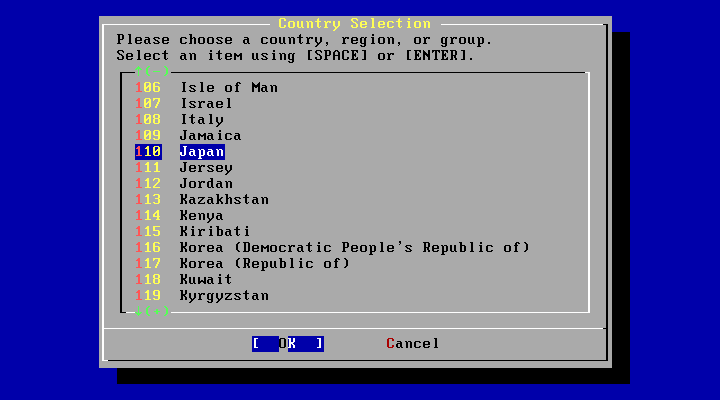
[Japanese 106 keymap]が選択されていると思いますので、そのまま[Enter]を押します。
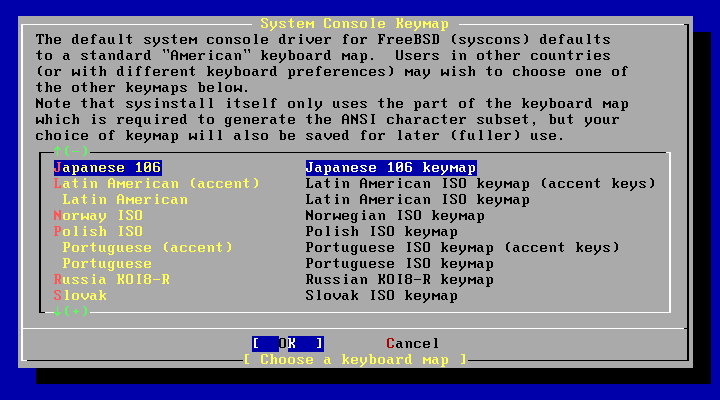
起動HDDの初期化(スライス・パーティション作成)
[Configure]を選択して[Enter]を押します。
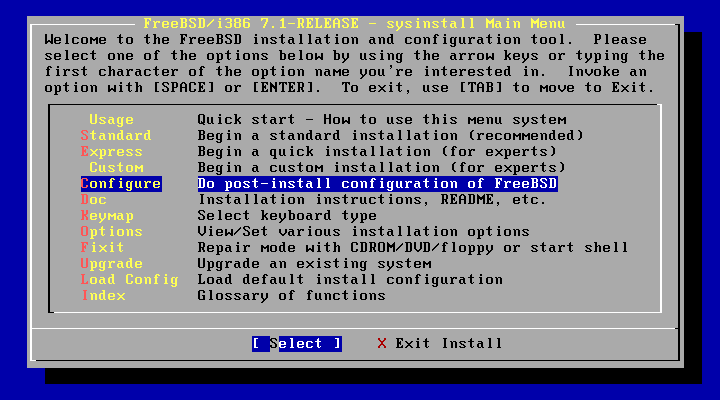
[Fdisk]を選択して[Enter]を押します。
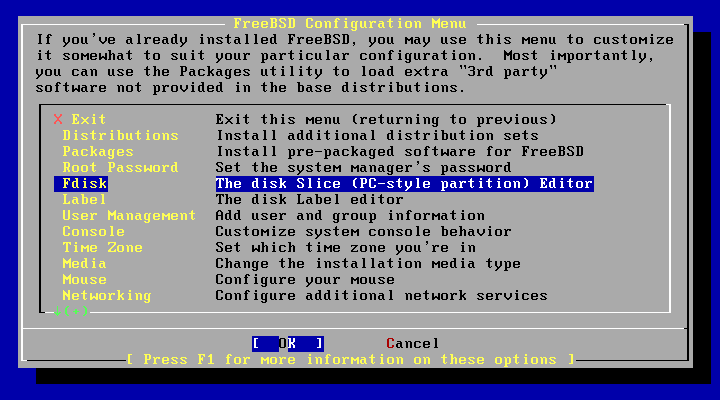
起動デバイスを選択して[Enter]を押します。(ここではad0)
決してバックアップデータが保存されているデバイスを指定しないでください。
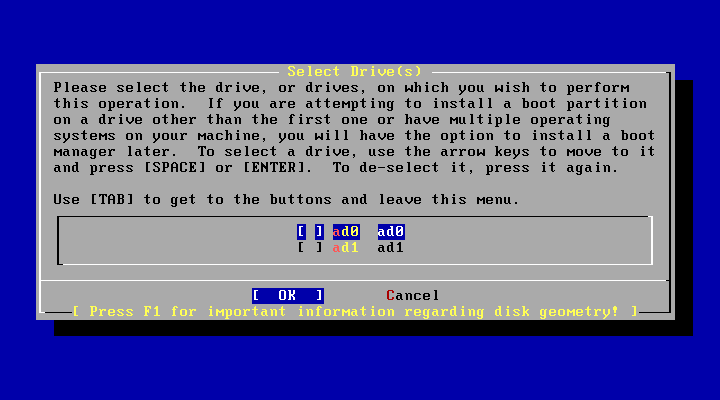
[c]を押して表示された数字のまま[Enter]を押します。
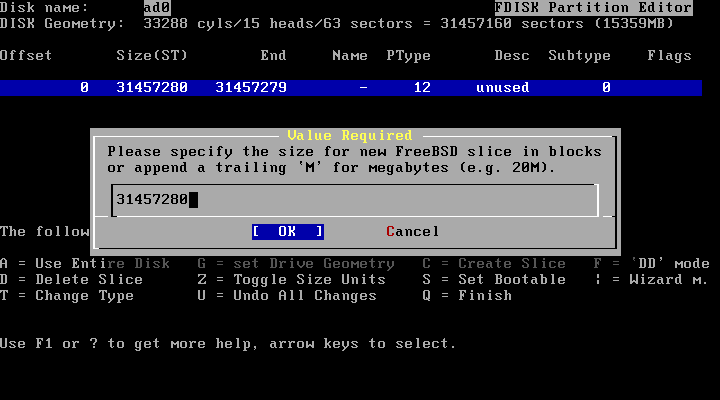
[165]のままで[Enter]を押します。
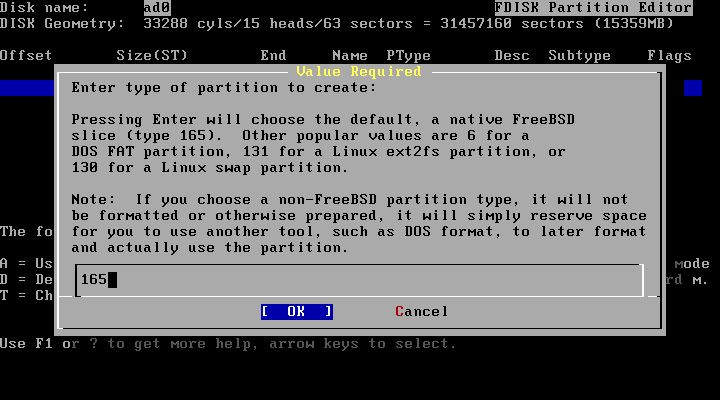
[q]を押します。
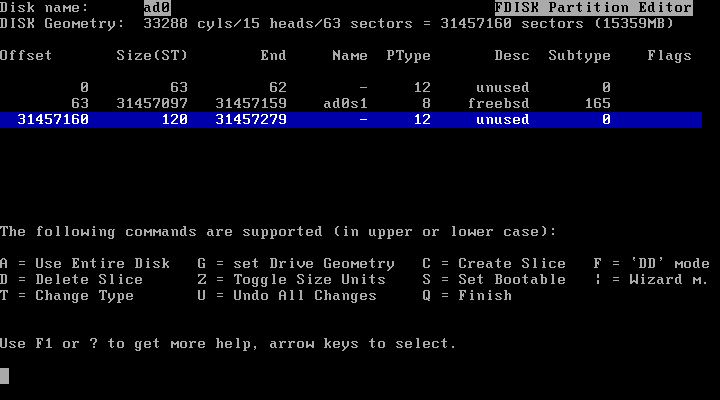
[Standard]を選択して[Enter]を押します。
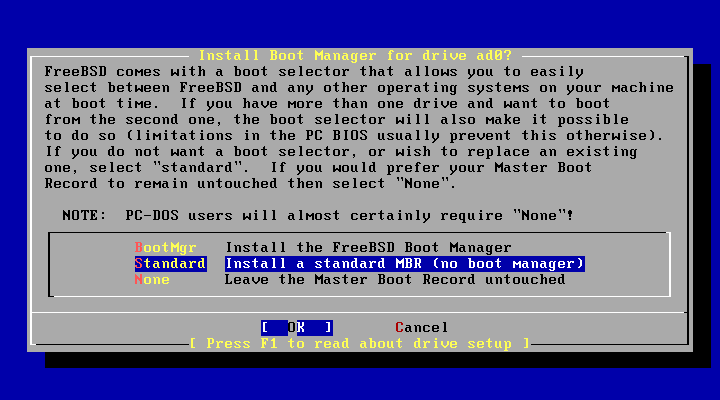
[Cancel]を押してメニューに戻ります。
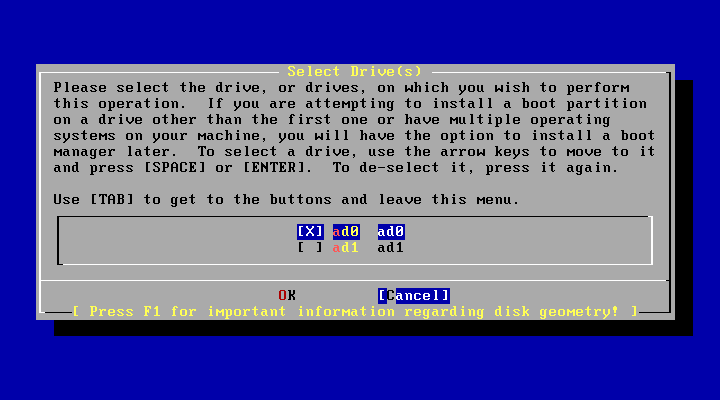
[Label]を選択して[Enter]を押します。
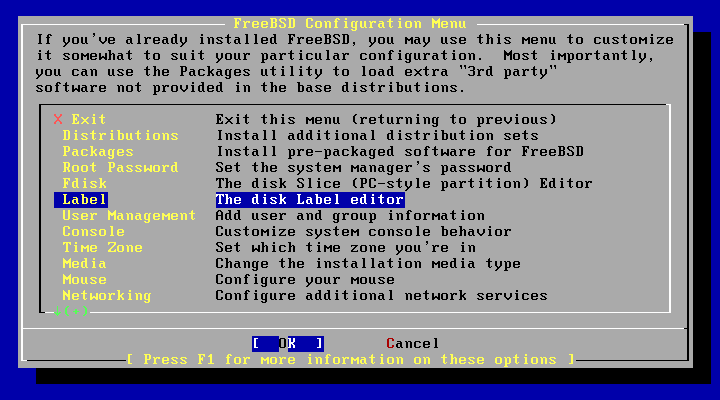
[c]を押します。

ルート( / )パーティションに割り当てる容量を指定します。(ここでは1GB)
旧サーバ(バックアップ元)よりも少ないと問題が起こる可能性があります。ddとは違って多い分には問題ありません。
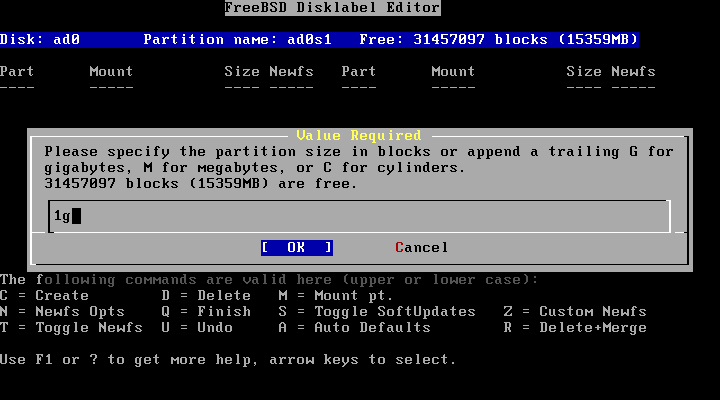
[FS]が選択されている状態のまま[Enter]を押します。
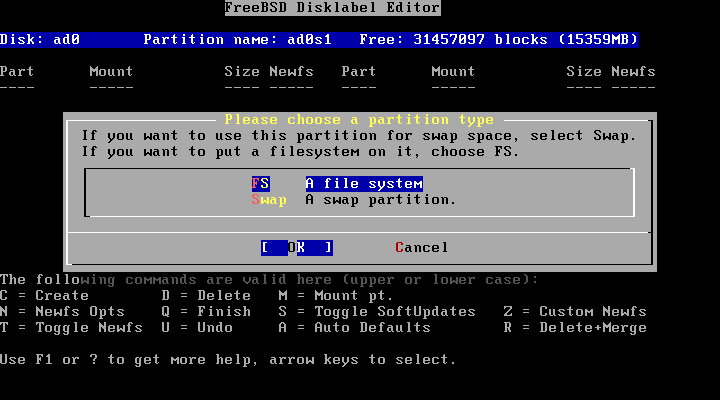
マウント名を入力して( / )、[Enter]を押します。
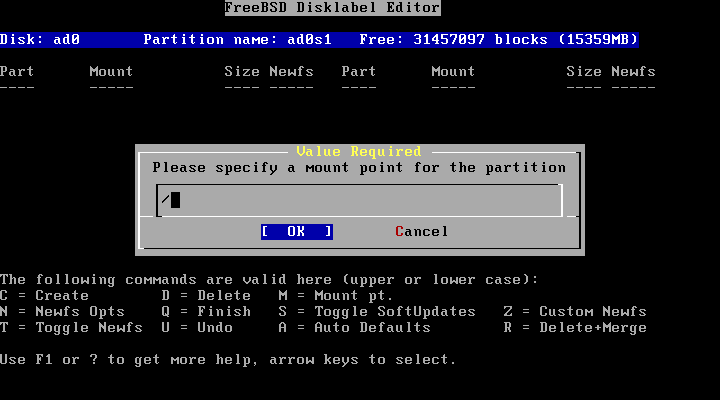
同様に、[c]を押してスワップ領域を設定します。
これは、新サーバに搭載されているメモリ容量の2倍程度が良いです。(ここでは1GB)
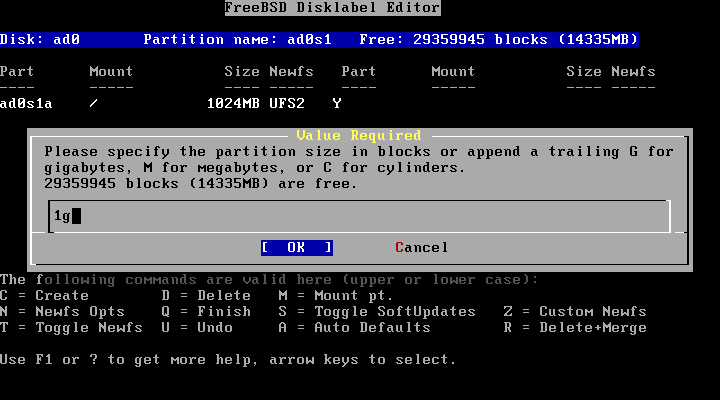
[Swap]を選択して[Enter]を押します。
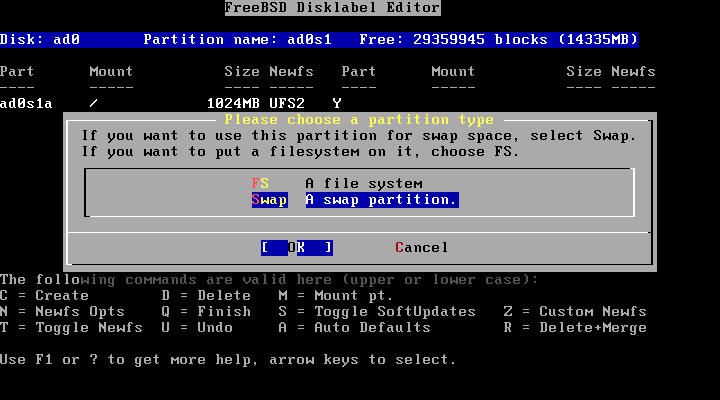
同様に、[c]を押して
/var に割り当てる容量を指定します。(ここでは1GB)
旧サーバ(バックアップ元)よりも少ないと問題が起こる可能性があります。ddとは違って多い分には問題ありません。
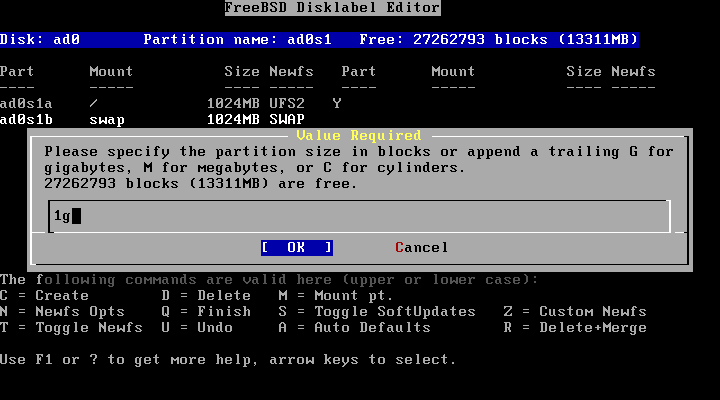
[FS]が選択されている状態のまま[Enter]を押します。
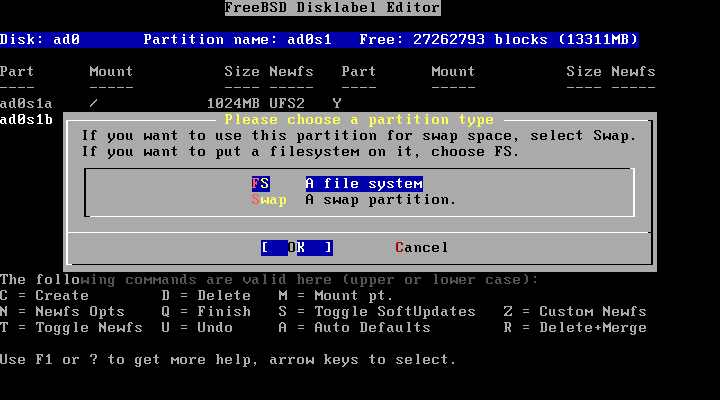
マウント名を入力して(
/var )、[Enter]を押します。
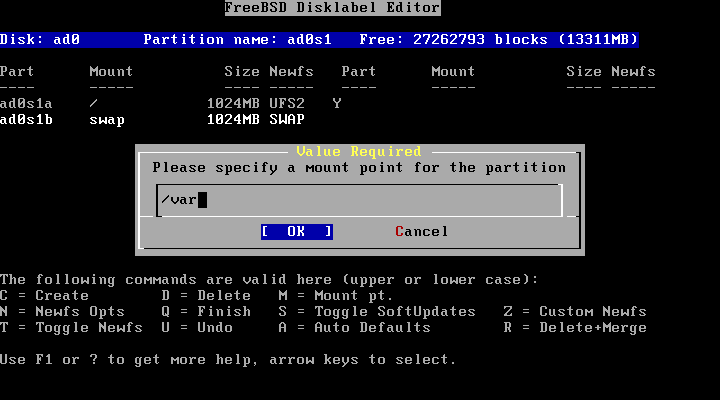
同様に、[c]を押して
/usr に割り当てる容量を指定します。(ここでは4GB)
旧サーバ(バックアップ元)よりも少ないと問題が起こる可能性があります。ddとは違って多い分には問題ありません。
/home パーティション等を作成しない構成で /usr へ残り全ての容量を割り当てたい場合には、容量を指定しないで表示された数字のまま[Enter]を押します。
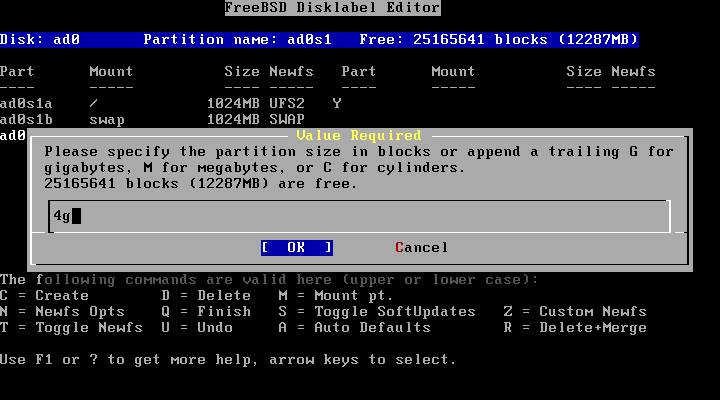
[FS]が選択されている状態のまま[Enter]を押します。
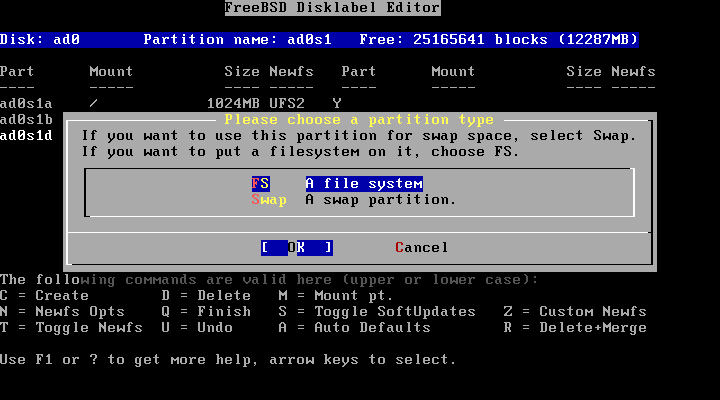
マウント名を入力して(
/usr )、[Enter]を押します。
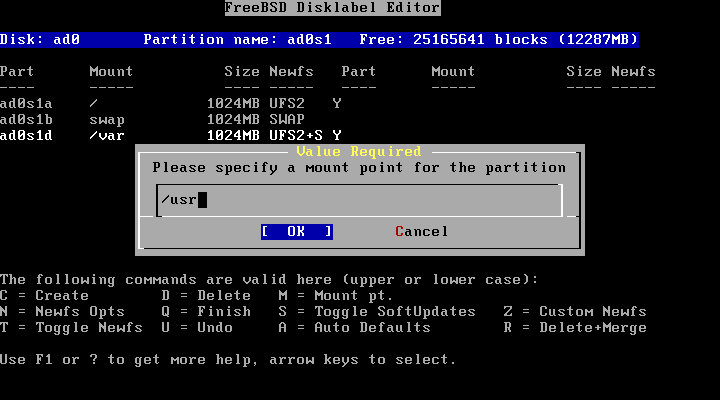
同様に、[c]を押して残り容量を全て
/home に割り当てます。
表示された数字を変更しないで[Enter]を押します。
/homeパーティションが不要な場合には、この作業は不要です。
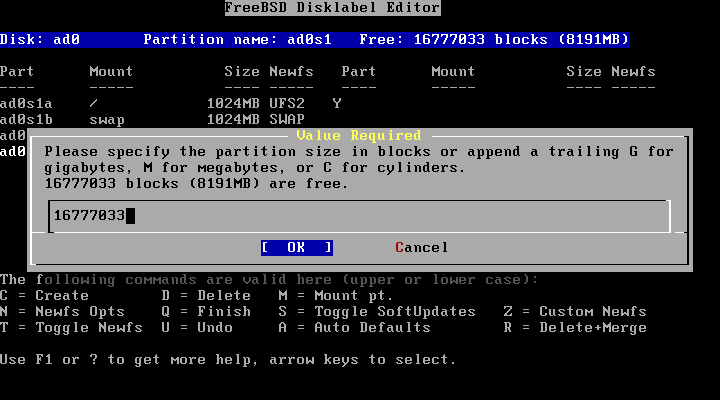
[FS]が選択されている状態のまま[Enter]を押します。
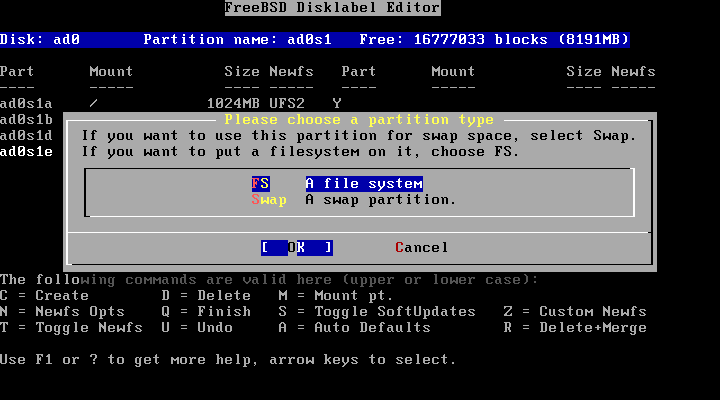
マウント名を入力して(
/home )、[Enter]を押します。
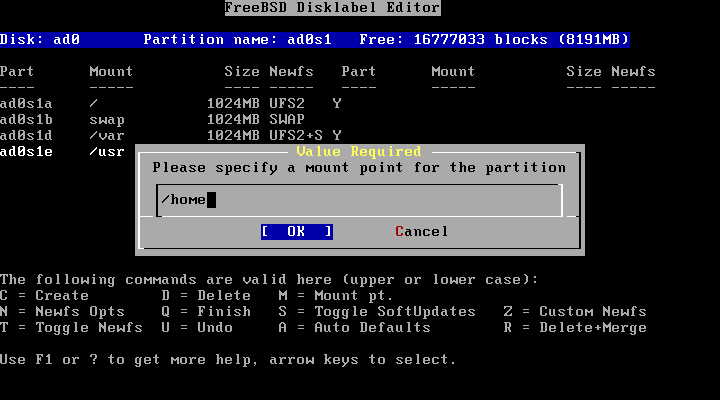
こんな感じになります。
気に入らなければ、パーティションを選択して[d]を押せば削除できるので、設定しなおしてください。
よければ[w]を押します。
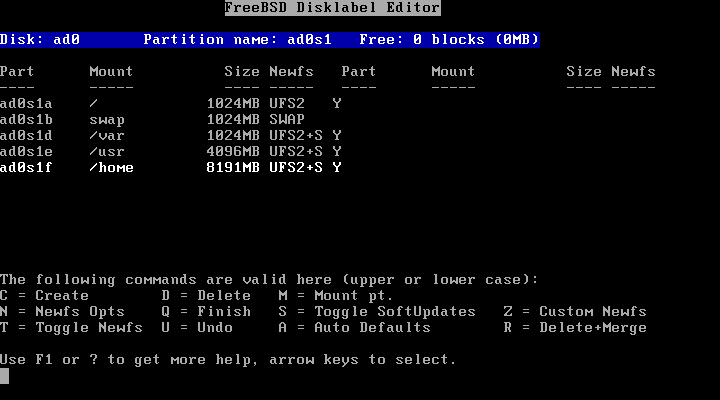
確認ダイアログが表示されるので[Yes]を選択して[Enter]を押します。
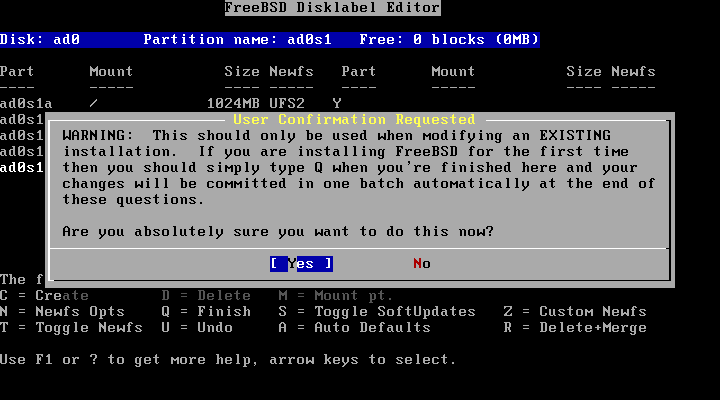
[q]を押してメニューに戻り、[Cancel]を選択して[Enter]を押します。
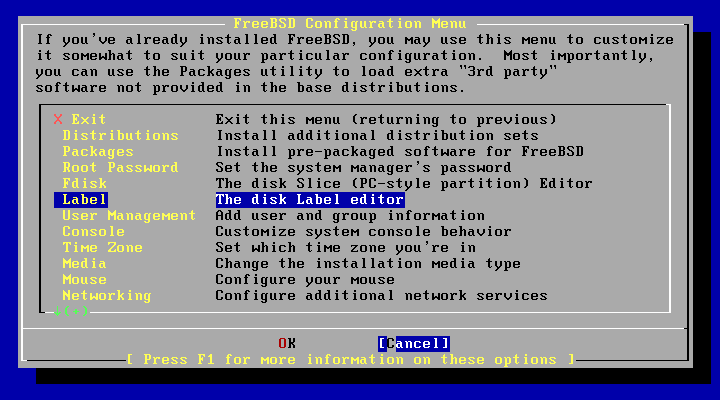
Fixtを起動
[Fixit]を選択して[Enter]を押します。
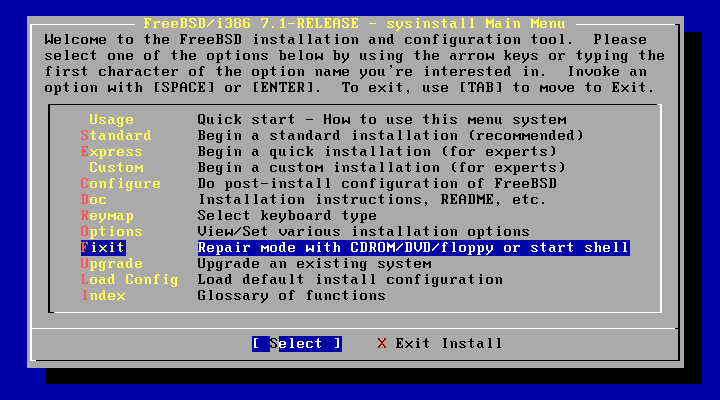
[CDROM/DVD]を選択して[Enter]を押します。
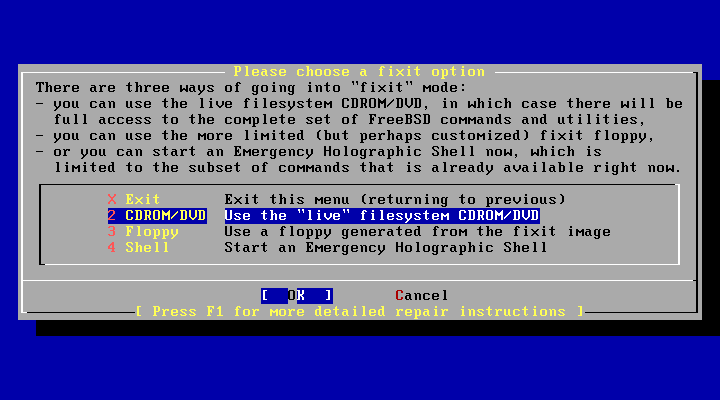
Fixit が起動します。
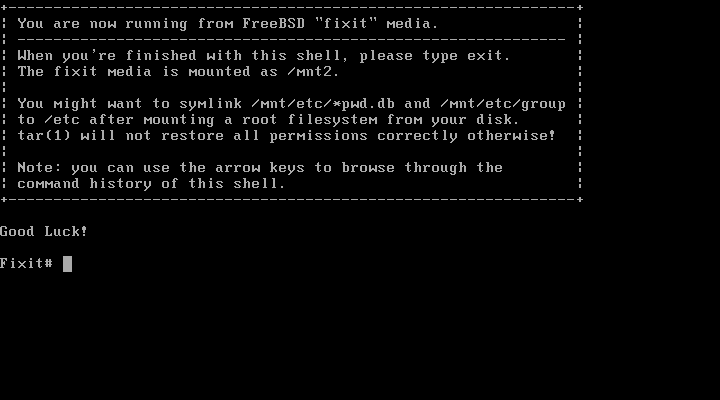
デバイスに先ほど作成したパーティション(ad0s1a~ad0s1f)が登録されているか確認します。
Fixit# ls /dev
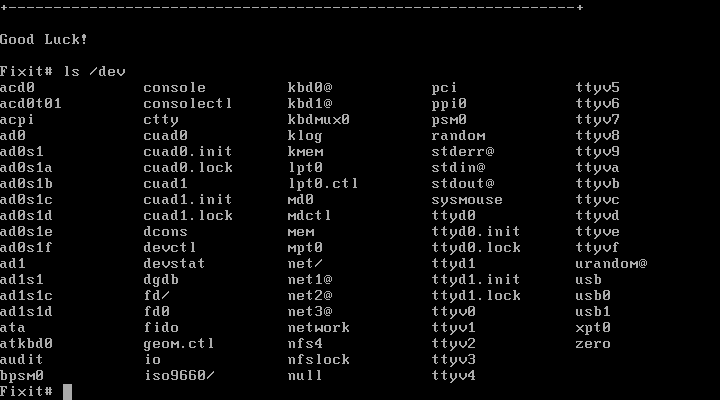
先ほど作成したパーティションは
/mnt以下に配置されています。
Fixit# ls /mnt
.snap/ dev/ home/ usr/ var/
バックアップデータの入ったHDDをマウント
バックアップデータの入ったHDDをマウントするために
/mntbkというディレクトリを作成します。
Fixit# mkdir /mntbk
Fixit# _
今回はIDE-HDDをマスター-Slave接続しているため「ad1s1」というデバイス名になっています。
ad1s1
cのcについては
こちらを参照してください。
Fixit# mount /dev/ad1s1c /mntbk
Fixit# _
restore開始
ルート( / )をrestore
Fixit# cd /mnt
Fixit# restore -rf /mntbk/root.dump
/varをrestore
Fixit# cd /mnt/var
Fixit# restore -rf /mntbk/var.dump
/usrをrestore
Fixit# cd /mnt/usr
Fixit# restore -rf /mntbk/usr.dump
/homeをrestore
Fixit# cd /mnt/home
Fixit# restore -rf /mntbk/home.dump
多くの場合、容量の大きなusr等をrestore中に以下のようなエラーが表示されます。
Fixit# cd /mnt/usr
Fixit# restore -rf /mntbk/usr.dump
/: write failed, filesystem is full
restore: /tmp//rstdir1233044785: cannot write directory database: No space left on device
Try making space in /tmp/, or set environment variable TMPDIR
to an alternate location with more disk space.
Fixit# _
これは、restore作業に必要な一時ファイルが容量不足のために発生します。
その場合には、以下の方法でTMPディレクトリを変更してから再度restoreをしてください。
Fixit# mkdir /mntbk/tmp
Fixit# TMPDIR=/mntbk/tmp
Fixit# export TMPDIR
/mntbk はバックアップデータが入ったHDDの事です。
ここにTMPディレクトリを作成して、そちらを利用するという意味です。
この作業後に、何らかの必要性にせまられて/mntbk/tmpディレクトリを削除した場合、ほぼ全てのコマンドが実行できなくなってしまいます。
その場合には、以下のようにしてTMPディレクトリを元に戻します。
Fixit# TMPDIR=/tmp
Fixit# export TMPDIR
fstabの書き換え
書き換え作業が不要の場合でも、必ず確認をしましょう。
パーティションの作成順序の違いにより、起動しないという事態に陥り、2日間もはまってしまいました…
現在のマウント状況を確認します。
Fixit# df
Filesystem 1K-blocks Used Avail Capacity Mounted on
/dev/md0 4175 2449 1726 59% /
devfs 1 1 0 100% /dev
/dev/ad0s1a 1012974 153114 778524 16% /mnt
devfs 1 1 0 100% /mnt/dev
/mnt/dev/ad0s1f 8122034 9426 7462846 0% /mnt/home
/mnt/dev/ad0s1e 4058062 2434140 1299278 65% /mnt/usr
/mnt/dev/ad0s1d 1012974 34750 897180 4% /mnt/var
/dev/acd0 226150 226150 0 100% /dist
/dev/ad1s1c 13198878 2662822 9480146 22% /mntbk
続いてfstabを開きます。
Fixit# vi /mnt/etc/fstab
# Device Mountpoint FStype Options Dump Pass#
/dev/ad0s1b none swap sw 0 0
/dev/ad0s1a / ufs rw 1 1
/dev/ad0s1f /home ufs rw 2 2
/dev/ad0s1d /usr ufs rw 2 2
/dev/ad0s1e /var ufs rw 2 2
/dev/acd0 /cdrom cd9660 ro,noauto 0 0
下線部分の違いにお気付きでしょうか。
デバイス名「ad0s1e」と「ad0s1d」のマウント名が逆になってしまっています。
このような場合には、「/mnt/etc/fstab」をエディタで開き、修正・上書き保存してください。
以上で完了です!
LiveFS CDを抜き、再起動すれば立ち上がります。
後処理
restoreを実行すると、各パーティションのカレントディレクトリにrestoresymtableというファイルが作成されます。
これは増分バックアップを復元する際に必要になるものですので、restore作業が完了したら削除しておきましょう。
ns# ls /
.cshrc boot entropy mnt sys
.profile cdrom etc proc tmp
.snap compat home rescue usr
COPYRIGHT dev lib restoresymtable var
backup disk2 libexec root
bin dist media sbin
ns# rm /var/restoresymtable
ns# rm /usr/restoresymtable
ns# rm /home/restoresymtable
こんな時は・・・
復元したサーバを起動しようとすると以下のメッセージで長時間止まる。
Configuring syscons: keymap blanktime
「Configuring syscons: keymap blanktime」という表示でタイムアウト待ちを参照してください。
以下のメッセージが出てパーティション設定ができない
Unable to find device node for /dev/ad0s1b in /dev!
The creation of filesystems will be aborted.
Fdiskでスライス作成後に[w]を押していませんか?
Fdiskメニューでは[w]は押さずに、[q]だけを押し、Label設定が終わってから、最後にLabelメニュー内で[w]を押します。
sysinstallでFdisk・Labelが失敗する
私も検証中に何度も経験しました。
sysinstallでFdisk・Labelが失敗するをご参照ください。
ネットワークで接続された別のサーバにリモートバックアップを行いたい
昔書いた記事ですが、
「テープドライブへのバックアップ&リストア」こちらを参考にしてみてください。